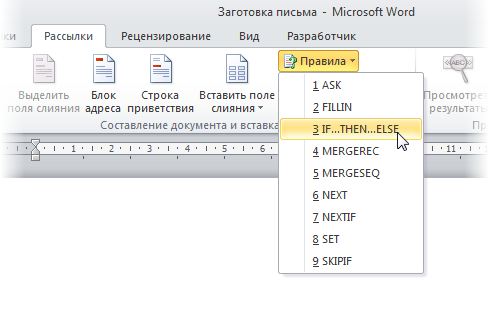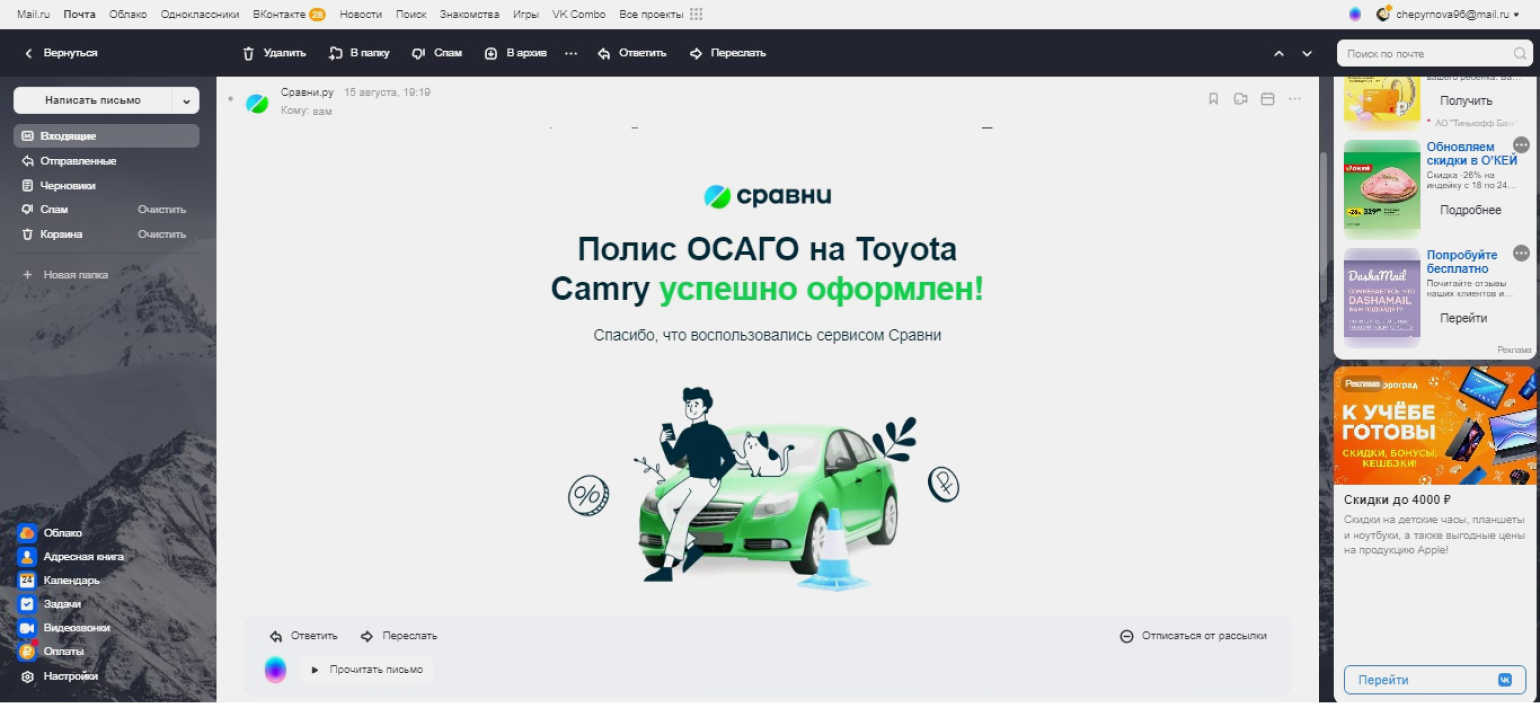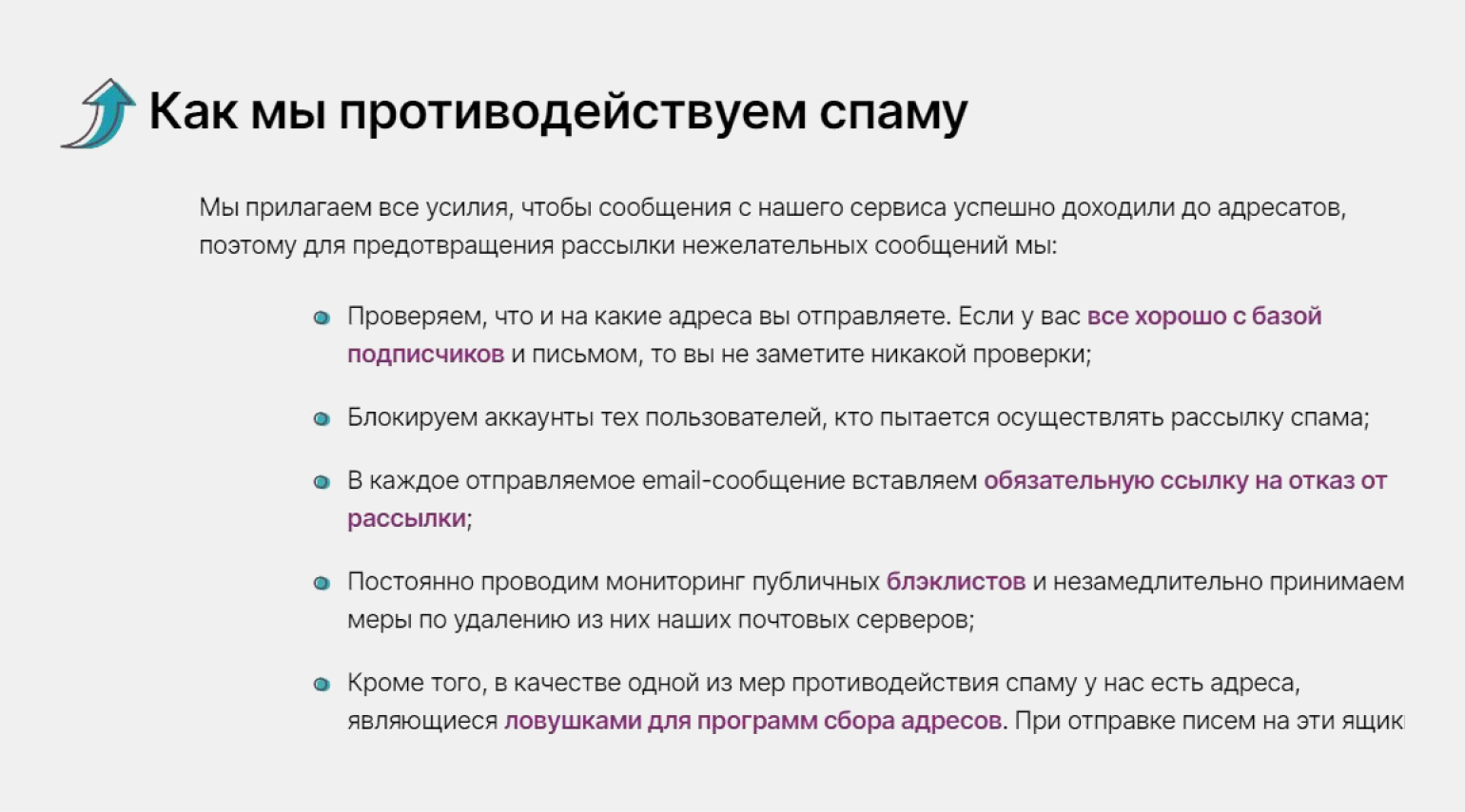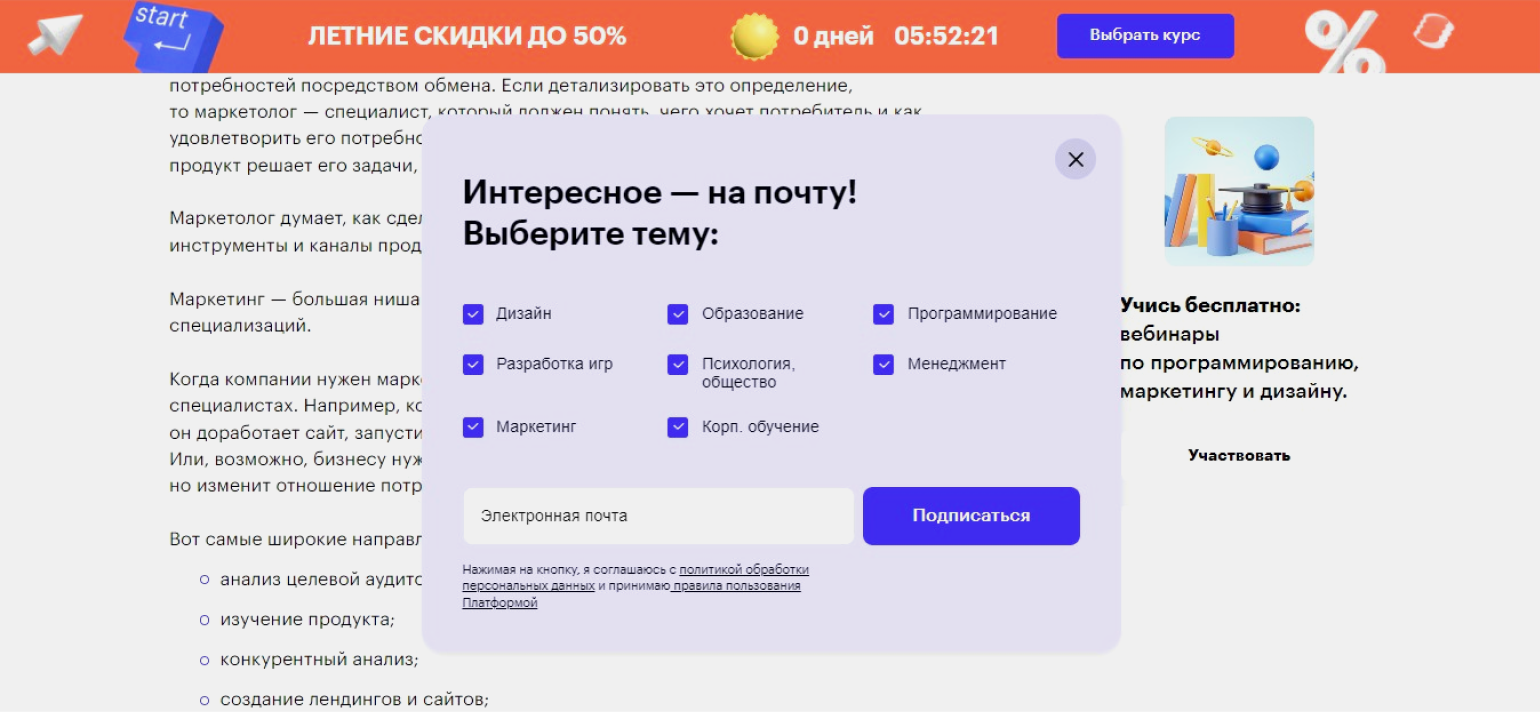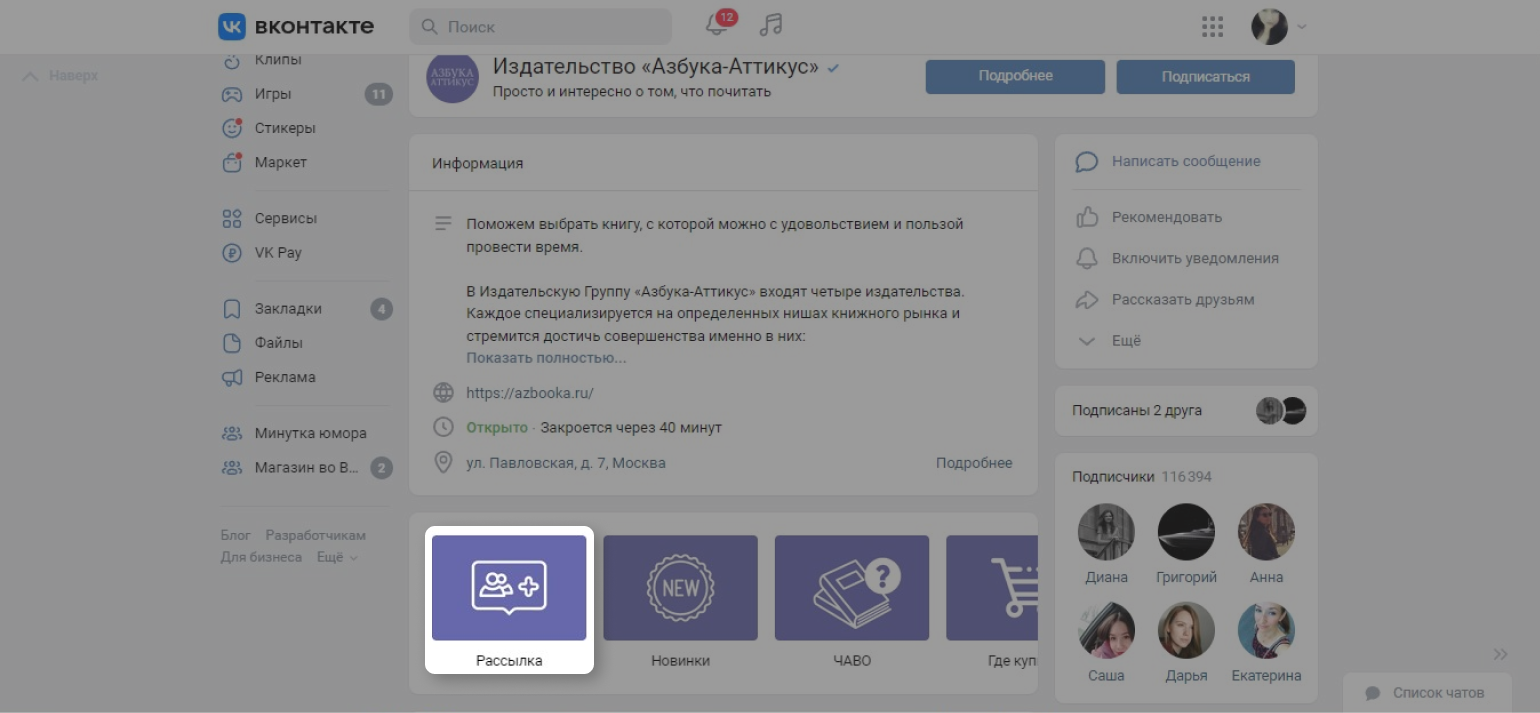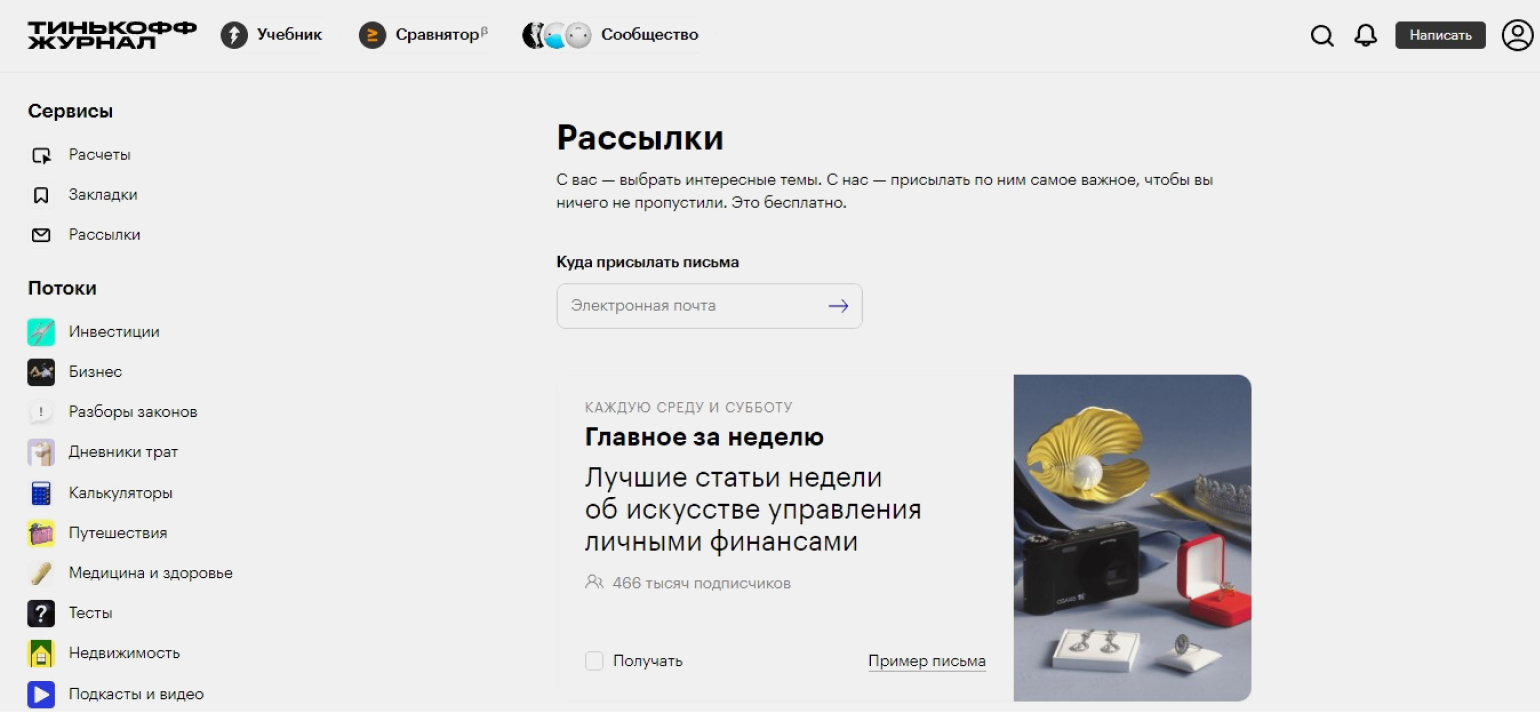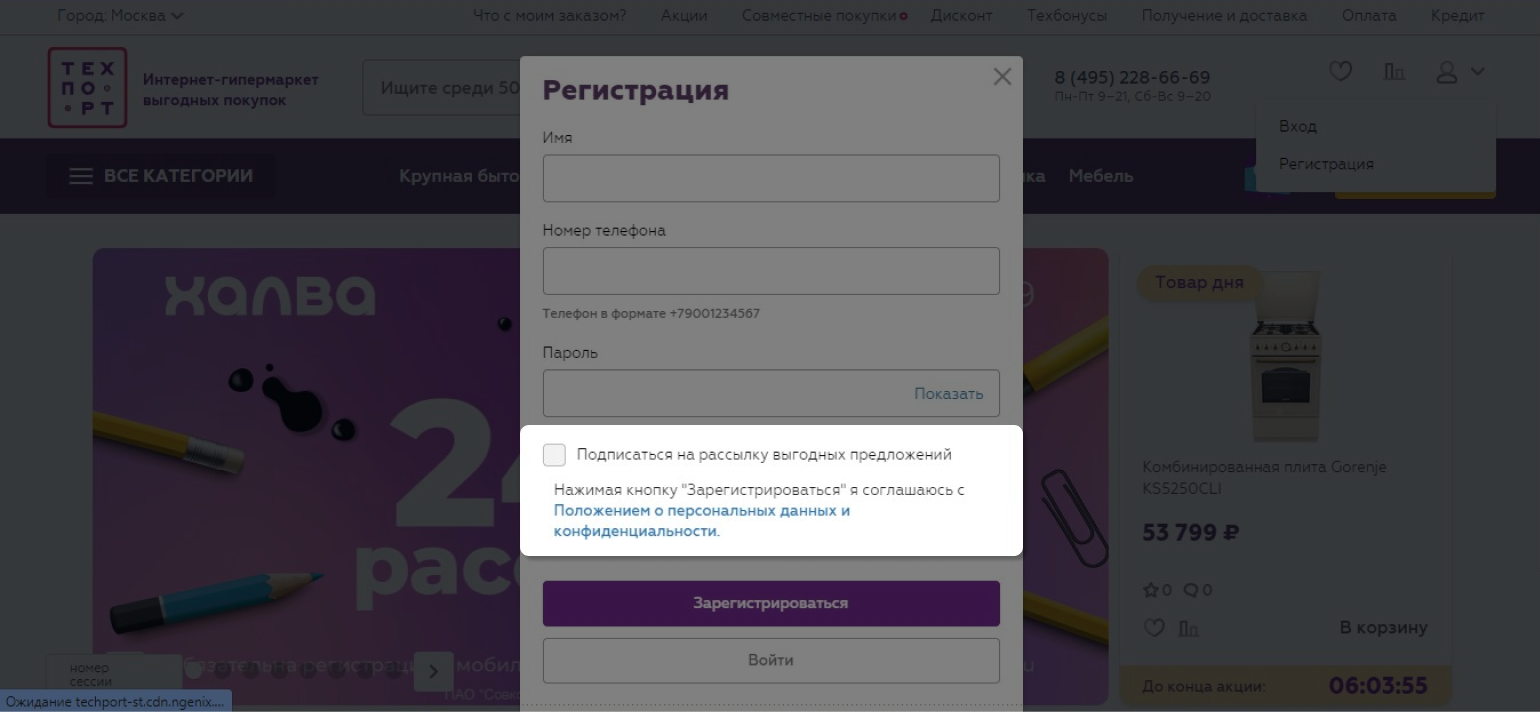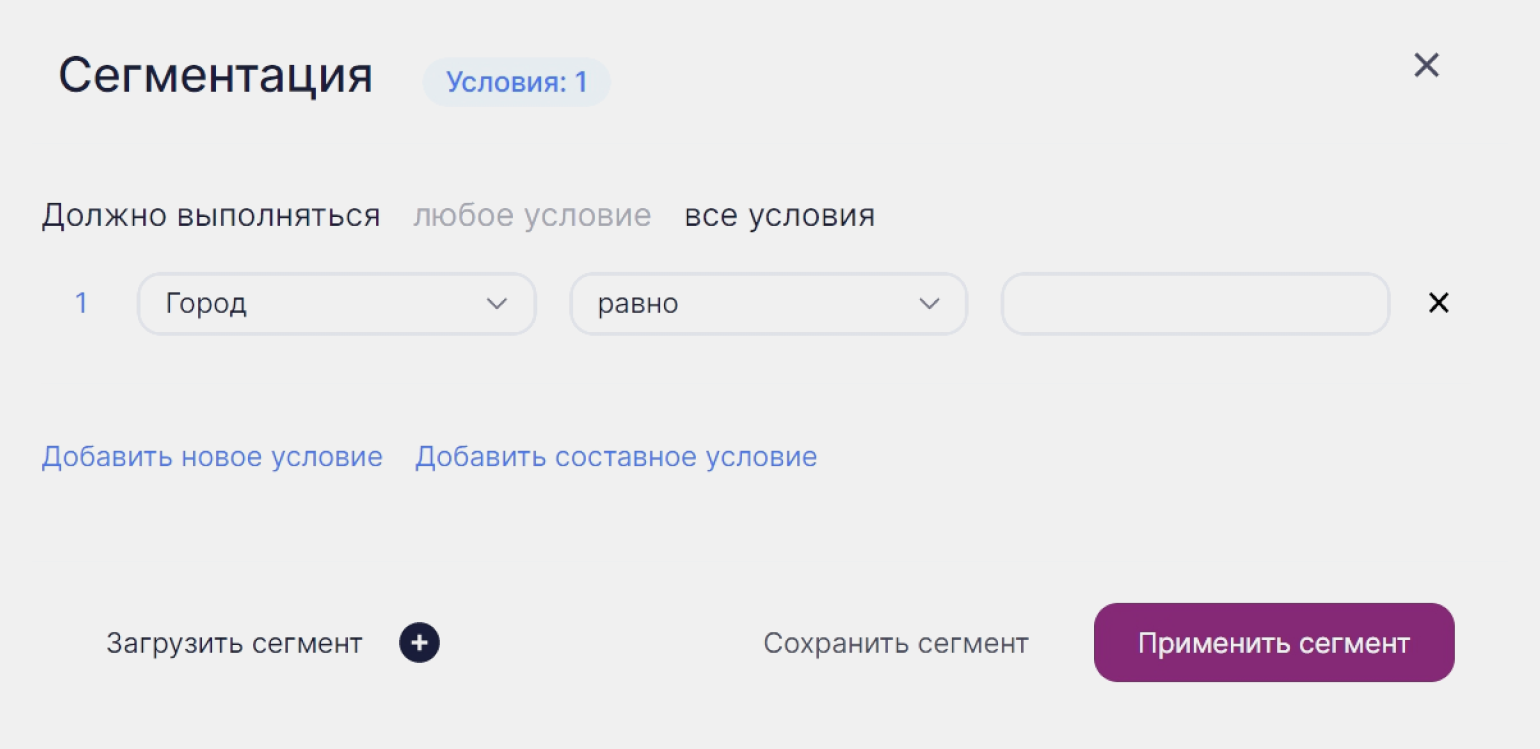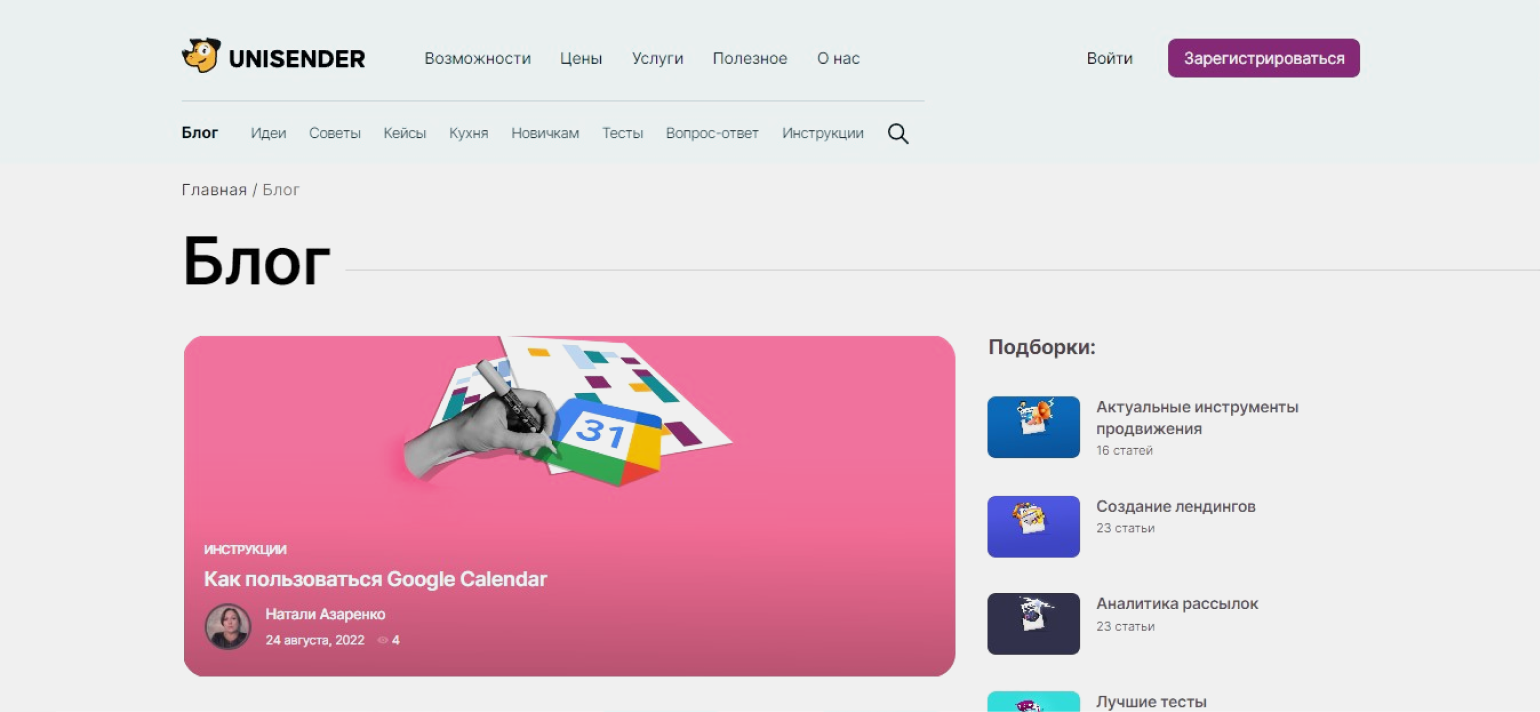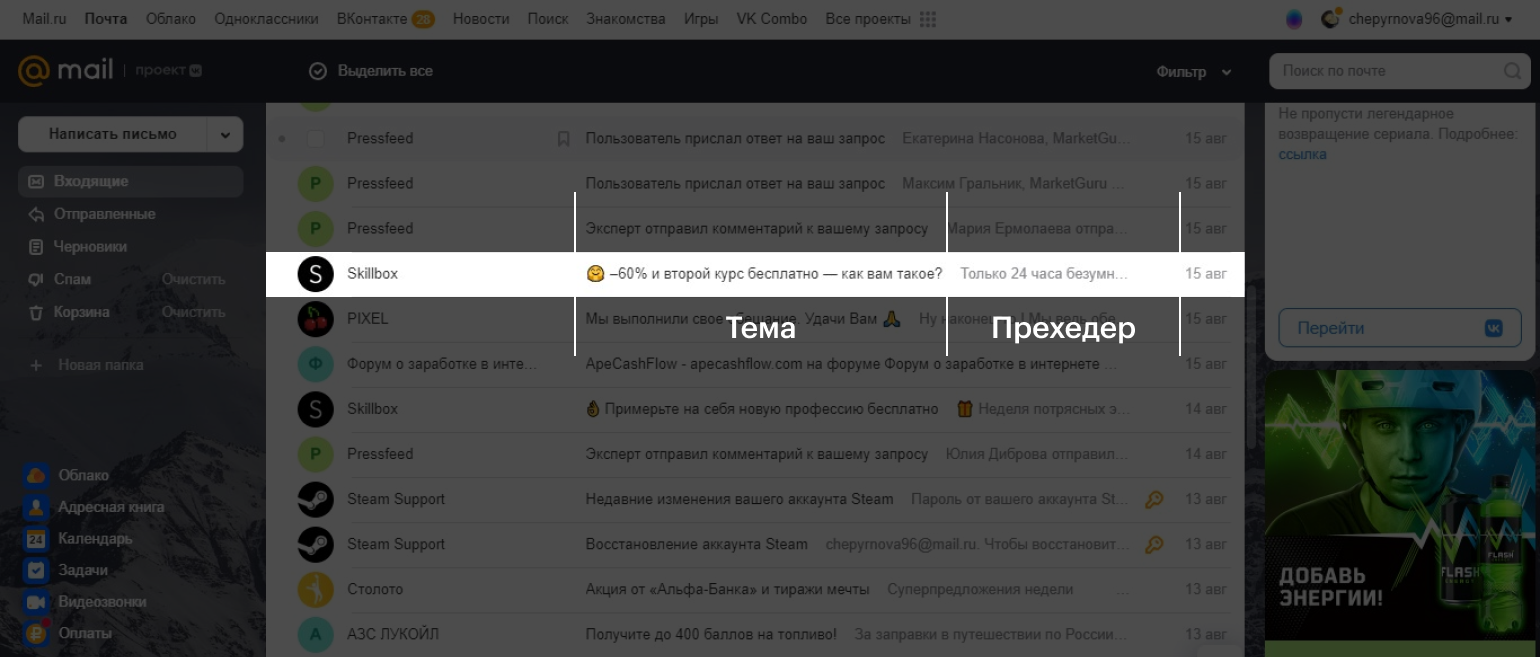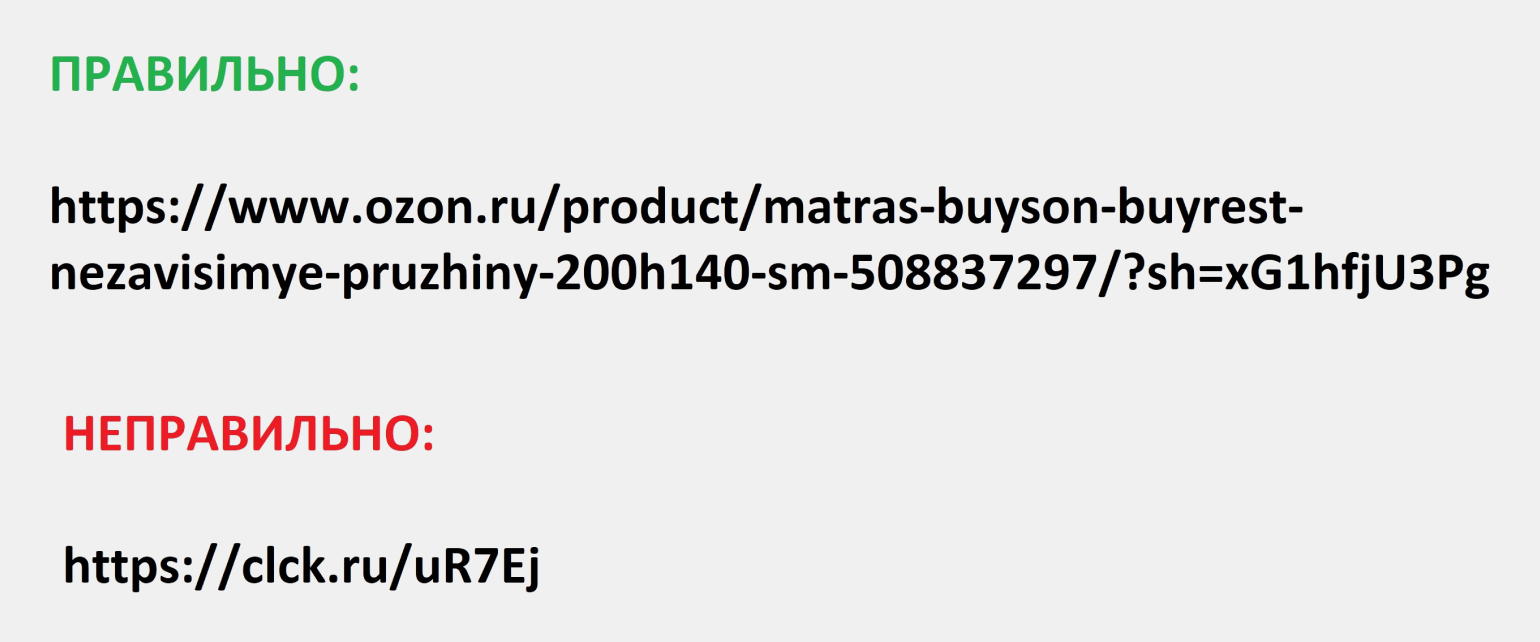Вначале ответа на этот вопрос нужно пояснить, что реквизит «адресат» оформляется не на всех видах организационно-распорядительных документов. Например, он должен присутствовать на таких документах, как служебные письма, служебные записки, докладные и объяснительные записки, заявления и др., но не должен оформляться на положениях, инструкциях, приказах, распоряжениях, решениях и некоторых других документах.
При оформлении реквизита «адресат» нужно соблюдать положения ГОСТа Р 6.30-2003.
Фрагмент документа
ГОСТ Р 6.30-2003. Унифицированные системы документации. Унифицированная система организационно-распорядительной документации. Требования к оформлению документов
3.15. …Документ не должен содержать более четырех адресатов. Слово «Копия» перед вторым, третьим, четвертым адресатами не указывают. При большем числе адресатов составляют список рассылки документа.
Соответственно, если документ адресуется одновременно четырем (или менее) разным организациям или лицам, то все они указываются друг под другом в реквизите «адресат».
Пример 1
Указание нескольких адресатов преследует цель информирования каждого получателя об остальных адресатах. Но если получателей более четырех, то указание их всех на одном документе займет львиную долю его объема. Если адресатов больше, то составляется список рассылки и на каждом документе указывается только один конкретный адрес. Список рассылки должен составлять исполнитель (разработчик) документа.
Отметим, что жестких требований к форме списка рассылки нет. Поэтому организация может выбрать наиболее удобную для нее форму и закрепить ее в инструкции по делопроизводству. Возможный вариант оформления показан в Примере 4.
Также список рассылки оформляется в том случае, когда документ отправляют в несколько однородных организаций. В данном случае на самом документе наименование адресатов указывают обобщенно (например, Администрации районов Московской области), а в списке рассылки, как правило, перечисляют наименования каждого адресата и его почтовый адрес.
Отметим, что ГОСТ Р 6.30-2003 и другие нормативно-методические документы по делопроизводству не содержат никаких указаний о том, нужно ли делать ссылку на список рассылки в реквизите «адресат» или другом реквизите документа. Обычно в документе не делают отметок о наличии списка рассылки. Но в практике встречаются документы, в которых в конце реквизита «адресат» делается ссылка на список рассылки:
Пример 2
Пример 3
Пример 4
Теперь рассмотрим подготовку списка (указателя) рассылки для внутренних документов, на которых не принято оформлять реквизит «адресат», например, для распорядительных документов.
Фрагмент документа
Приложение № 15 Методических рекомендаций по разработке инструкций по делопроизводству в федеральных органах исполнительной власти, утвержденных приказом Росархива от 23.12.2009 г. № 76
Подготовка и оформление приказов (распоряжений)
…Копии приказов (распоряжений) на бумажном носителе Служба делопроизводства заверяет печатью Службы делопроизводства и направляет адресатам в соответствии с указателем рассылки, который составляется и подписывается исполнителем. Копия обязательно направляется также исполнителю и в службу делопроизводства…
В приказ не следует включать пункт «Приказ довести до сведения…».
Подразделения (должностные лица), до сведения которых доводится приказ, перечисляются в указателе рассылки, который исполнитель готовит вместе с проектом приказа.
Итак, для внутренних документов, на которых не принято оформлять реквизит «адресат», также может подготавливаться список (или указатель) рассылки. Опять же форма данного списка (указателя) не закреплена в нормативных актах по делопроизводству, поэтому организация может самостоятельно ее разработать. В самом документе не принято делать ссылки на список рассылки, а вот на списке указывается регистрационный номер и дата документа, к которому он относится.
В заключение ответа на вопрос подчеркнем: если документ, в оформлении которого не предусмотрен реквизит «адресат», направляется в другую организацию или несколько организаций, то необходимо подготовить сопроводительное письмо, в котором будут перечислены отправляемые документы и при необходимости будет содержаться дополнительная информация. Оформление реквизита «адресат» в сопроводительном письме осуществляется по правилам, изложенным в начале ответа для исходящих документов.
Содержание
Спрятать
- Как создать список рассылок по электронной почте с нуля за 10 шагов
- Шаг 1. Выберите поставщика услуг электронного маркетинга
- Шаг второй: настройте учетную запись для электронного маркетинга
- Шаг 3. Для своего веб-сайта создайте форму подписки.
- Шаг 4: Создайте свой самый первый информационный бюллетень
- Шаг 5: Напишите приветственное сообщение
- Шаг 6: Создайте халяву
- Шаг 7: Создайте целевую страницу
- Шаг 8. Направляйте трафик на целевую страницу
- Шаг 9: Разработайте контент-стратегию
- Шаг десятый: пробный запуск!
- Как составить список рассылки по электронной почте?
- Как создать список адресов электронной почты?
- Как создать список адресов электронной почты перед запуском?
- Каковы 4 типа электронного маркетинга?
- Является ли продажа списков адресов электронной почты незаконной?
- Заключение
- Статьи по теме
Когда дело доходит до маркетинга ваших услуг, таких как ваши регулярные уроки программирования, семинары, ретриты или другие предложения, маркетинг по электронной почте, безусловно, является наиболее эффективным методом. Это реальность, и Instagram и Facebook не ровня. Не поймите меня неправильно, эти два действительно отличные инструменты для маркетинга. Однако они вряд ли покрывают потребности в эффективной конверсии. Не с постоянным изменением алгоритмов, которое ограничивает количество подписчиков, которые могут видеть ваши обновления. Итак, чтобы не отставать от этого, друг мой, вы должны узнать, как создать список рассылки по электронной почте с нуля, чтобы регулярно рассылать информационные бюллетени своим читателям.
Хорошей новостью является то, что, следуя этому пошаговому подходу к созданию списка, у вас будет готовый и работающий список рассылки по электронной почте в кратчайшие сроки, а также некоторые дополнительные знания, которые помогут вам выделиться.

До сих пор многие люди делали создание маркетингового списка электронной почты с нуля очень утомительным, заставляя вас сомневаться, что это вообще возможно сделать за 10 шагов. Ну, вам просто нужно подождать, чтобы узнать.
Давайте прыгнем прямо в…
Шаг 1. Выберите поставщика услуг электронного маркетинга
Вам нужно будет нанять маркетинговую компанию по электронной почте, если вы хотите отправлять электронные письма людям, которые не являются вашим лучшим другом или сестрой. Не просто отправляйте электронные письма своим студентам, изучающим программирование, из своей учетной записи Gmail. Вы не только будете нарушать правила электронного маркетинга (да, некоторые из них есть), но и не сможете расширить свой список, потому что люди не смогут подписаться на него. Хорошей новостью является то, что вы можете начать бесплатно, так что нет никаких причин не делать этого!
Хотя есть несколько вариантов, мои любимые — Mailchimp и ConvertKit. Mailchimp бесплатен до 2,000 подписчиков, что идеально подходит для тех, кто только начинает. Но если вы серьезно относитесь к созданию и развитию своего маркетингового списка по электронной почте с нуля (что вам и следует делать), ConvertKit — это то, что вам нужно. Это потому, что он предоставляет вам так много вариантов, сохраняя при этом простоту. Их ежемесячные расходы начинаются с 24 долларов, и они предлагают 14-дневную бесплатную пробную версию!
На что следует обратить внимание при выборе
- Хорошо продуманная и простая в использовании платформа.
- Должен иметь расширенные возможности тегирования и сегментации. Это означает, что когда вы отправляете всем остальным промо-акцию со скидкой в последнюю минуту, вы должны иметь возможность, например, пропустить людей, которые уже зарегистрировались. Это также довольно просто настроить.
- Их представители службы поддержки должны быть очень полезными. Вы можете придумать несуществующие проблемы, просто чтобы попробовать
- Электронные письма должны доставляться последовательно (это то, чего вы ожидаете, но не всегда получаете).
Шаг второй: настройте учетную запись для электронного маркетинга
Настройте учетную запись на предпочитаемой вами платформе электронного маркетинга. Эта часть довольно проста. Просто получите URL-адрес платформы и предоставьте необходимую информацию.
Тем не менее, вы должны убедиться, что вся предоставленная информация действительна, иначе все это будет напрасно.
Шаг 3. Для своего веб-сайта создайте форму подписки.
После этого вы хотите, чтобы люди могли подписаться на ваш список рассылки через ваш веб-сайт. И в Mailchimp, и в ConvertKit есть формы, которые вы можете создать, а затем добавить на свой сайт WordPress.
Но прежде чем вы приступите к этому, найдите время, чтобы описать в нескольких предложениях, что люди могут ожидать, когда они подпишутся в вашей форме. Сделайте его интересным и приятным. Что бы вы ни делали, убедитесь, что вы не говорите: «Подпишитесь на мою рассылку».
Просто проявите творческий подход и поэкспериментируйте с фразами в своей нише!!!
Шаг 4: Создайте свой самый первый информационный бюллетень
Подумайте, как вы можете лучше всего помочь своим подписчикам, прежде чем начать рассылать случайные заметки или выкрикивать материалы, которые вы хотите рекламировать своим подписчикам.
У вас есть прекрасная возможность — и даже ответственность — приносить пользу своим подписчикам. Вы в долгу перед каждым, кто говорит: «Эй, ты мне нравишься настолько, что я могу дать тебе свой адрес электронной почты». Итак, сделайте все возможное, чтобы они развивались, были в курсе или развлекались.
Итак, как вы собираетесь это делать?
Прежде чем приступить к написанию бюллетеня, подумайте о следующих моментах:
№1. Как часто вы будете его отправлять?
Я считаю, что количество менее важно, чем качество. Не заставляйте себя отправлять что-то, если вам нечего сказать или вы не чувствуете вдохновения. Ваши подписчики будут знать об этом! В то же время, если вы будете слишком долго не отправлять электронное письмо, ваши читатели могут забыть о вас (кто, черт возьми, присылает мне это?). Если вы выпускаете новый контент каждую неделю, например кодирует видео, я думаю, что еженедельная почта — это фантастика; в противном случае, один раз в месяц идеально.
№ 2. Что бы вы хотели в него поместить?
Полезно иметь некоторую структуру, чтобы ваши читатели знали, чего ожидать. Вы можете, например, начать свое электронное письмо, поделившись личной историей или точкой зрения. Людям интересно, что происходит в вашей жизни. Затем вы должны предложить что-то ценное, например, скидку на следующий курс или ссылку на свое последнее видео по программированию. Делитесь такими элементами, как ваши любимые подкасты, рецепты или романы, чтобы повысить ценность.
Наконец, включите в заключение призыв к действию. Это приводит к последнему вопросу
№3. Что вы хотите, чтобы ваши зрители сделали после прочтения вашей статьи?
Хотите записаться на следующий семинар? Получали ли вы какие-либо отзывы о вашем последнем сообщении в блоге? Хотели бы вы, чтобы они присоединились к вашей группе в Facebook?
Пишите так, как будто вы разговариваете с другом. Мы мгновенно чувствуем связь с писателем, когда читаем разговорный контент. У нас создается впечатление, что мы знакомимся с ним или с ней.
Это должно быть вашей целью. Но как вы собираетесь это делать?
По большей части разговорное письмо не обязательно подразумевает, что вы пишете так, как говорите (для меня это означает невыразительные слова, грамматические ошибки и незаконченные предложения…). Предпочтительно, напишите свой текст, чтобы он не звучал как письмо, при этом добавляя немного индивидуальности.
Шаг 5: Напишите приветственное сообщение
После того, как они подписались на ваш список и подтвердили свою подписку, ваши новые подписчики автоматически получат ваше приветственное сообщение. В этой ситуации решающее значение имеет первое впечатление. Вот почему ваше приветственное сообщение должно быть хорошо продумано.
Вы должны выразить свою благодарность тем, кто нашел время, чтобы подписаться на вашу рассылку в вашем сообщении. Поэтому начните со слов «Спасибо». Вы даже можете сделать им особый подарок, например, скидку в вашем магазине или на следующем семинаре.
После этого сообщите своим новым подписчикам, чего ожидать от вас теперь, когда они присоединились к вашему списку рассылки. Обновления каждую неделю? Есть ли приглашения на ближайшие мастер-классы? Новые отступления: первые провалы? Есть ли специальные предложения? Вы хотите, чтобы они были очарованы перспективой присоединиться к нашему списку рассылки.
Наконец, используйте свою фотографию, чтобы еще больше персонализировать свое сообщение.
Читайте также: Платформы для электронного маркетинга: обзор, общие характеристики, сравнение
Шаг 6: Создайте халяву
Без сомнения, люди любят халяву. Преподнесение неожиданных подарков — один из самых быстрых способов установить связь с кем-либо. А теперь представьте сценарий, в котором подарок или подарок, который вы даете тому, кто присоединился к вашему списку рассылки, совершенно потрясающий, красивый, вдохновляющий или полезный? Возникает мгновенное чувство привязанности и связи.
Вот несколько примеров популярных бесплатных подписок:
- справочник
- краткое справочное руководство
- видео демонстрация
- курс доставлен по электронной почте
- промокод
- руководство в формате PDF
Однако это может относиться не ко всем ситуациям, поэтому, если вы в тупике и не знаете, какая халява лучше всего подойдет вашим клиентам, подумайте над тем, чтобы задать следующий вопрос:
- Какая самая насущная проблема у моих потребителей?
- Какой подарок может помочь им с… этим?
Это не будет полным решением — вы все равно должны поощрять своих подписчиков посещать ваши занятия или семинары для получения дополнительной помощи — но это может быть хорошим началом.
Хитрость заключается в том, чтобы выбрать тему и формат, которые нравятся вашим читателям и для которых они готовы дать вам свои адреса электронной почты.
Шаг 7: Создайте целевую страницу
Теперь, когда вы создали привлекательную халяву, вы захотите рассказать о ней как можно большему количеству людей. Он должен выходить за рамки вашей домашней страницы. Если он спрятан на вашей домашней странице, не все это заметят и будут отвлекаться на все остальное.
Здесь на сцену выходит целевая страница. Вы представляете свою бесплатную услугу на своей целевой странице, рассказываете людям, что они получат, и даете им возможность подписаться на нее. Нет ничего другого! Вы максимально продвигаете ссылку на эту страницу, в том числе в своем профиле Instagram, Pinterest и группах Facebook.
Шаг 8. Направляйте трафик на целевую страницу
Теперь, когда целевая страница готова, пришло время ПОДЕЛИТЬСЯ ЕЙ!
Вы можете продвигать свою халяву разными способами, но вот несколько моих любимых:
- Посты в социальных сетях
- В ваших биографиях в социальных сетях
- В недавнем сообщении в блоге
- На вашем сайте, в сайдбаре
- Группы на Facebook
- Ваши читатели болтаются на форумах и в других местах.
- На других сайтах в качестве приглашенный писатель
Вы также можете выделить бюджет на платную рекламу.
Худшее, что вы можете сделать, — это потратить дни на создание халявы, но потратить слишком мало времени на ее продвижение!
Таким образом, в зависимости от того, где ваш целевой рынок проводит больше времени, вы можете попробовать рекламу в Facebook, Twitter, Instagram, Google и Linkedin.
Шаг 9: Разработайте Содержание стратегии
Последовательность требует наличия плана. Начните с мозгового штурма идей и изучения предстоящих событий, которые вы хотите продвигать. Затем запланируйте свои информационные бюллетени на следующие 2-3 месяца, чтобы вы были в курсе любых предстоящих событий, обновлений или рекламных акций, которые вам нужно будет добавить в свои электронные письма.
Этот метод предотвратит любые бедствия в последнюю минуту, и вы сможете создавать свои информационные бюллетени по электронной почте более удобным способом, а также избегать отправки случайных, неструктурированных электронных писем.
Шаг десятый: пробный запуск!
Крайне важно тратить время на надлежащее тестирование каждого электронного письма перед его отправкой. Проверьте все ссылки и прочитайте хотя бы дважды.
Следующим шагом будет опробовать несколько решений для повышения производительности, таких как:
В какой день недели вы видите больше всего открытых ставок?
Какие сюжетные линии самые эффективные?
Должно ли поле «От» иметь другое имя?
Секрет эффективных маркетологов в том, чтобы все тестировать. Иначе как бы вы узнали, плодотворны ли ваши усилия?
Как составить список рассылки по электронной почте?
Вот несколько органических способов создания списка адресов электронной почты:
- Использовать формы
- Используйте предложения лидогенерации
- Просто спросите людей об их адресе электронной почты
- Предлагайте халяву
- Используйте социальные сети…
- Создавайте бесплатный бонусный контент, за который стоит платить
- Добавьте кнопку регистрации на свою бизнес-страницу в Facebook
- Создавайте бесплатный бонусный контент, за который стоит платить.
- Создайте блог и предлагайте услуги подписки.
Как создать список адресов электронной почты?
- Откройте Google Контакты.
- Создайте идентификатор группы.
- Добавьте контакты на свой ярлык.
- Выберите название ярлыка в поле «Кому».
- Отправьте сообщение группе по электронной почте.
Как создать список адресов электронной почты перед запуском?
Как создать массивный список адресов электронной почты перед запуском,
- Даже без проведения бесплатной раздачи. Если вы хотите быстро создать список, халява — отличная отправная точка.
- Создайте простую целевую страницу «Скоро».
- Используйте социальные сети.
- Гостевой пост в известных блогах
- опубликовать на Medium.
Каковы 4 типа электронного маркетинга?
Ниже мы опишем четыре наиболее распространенных формы маркетинговых кампаний по электронной почте и то, как вы можете использовать их для расширения своего бизнеса.
- Информационные бюллетени по электронной почте Информационные бюллетени по электронной почте являются одной из наиболее типичных и популярных тактик электронного маркетинга.
- Электронные письма о приобретении
- Письма для хранения
- Рекламные письма.
Является ли продажа списков адресов электронной почты незаконной?
Электронный маркетинг может работать только в том случае, если вы следуете закону. Итак, законна ли покупка и продажа адресов электронной почты? Хотите верьте, хотите нет, но в Соединенных Штатах нет закона, запрещающего покупать или продавать адреса электронной почты. Это означает, что вы можете покупать и продавать столько адресов электронной почты, сколько захотите.
Заключение
Создание маркетингового списка электронной почты с нуля может занять некоторое время и усилия, но оно того стоит, если вы серьезно относитесь к развитию своего бизнеса в области кодирования (например). Это захватывающая вещь, когда вы начинаете развивать преданных поклонников, которые хотят получать ваши электронные письма, потому что ваш контент приносит им пользу. Позже вы можете использовать всех этих подписчиков электронной почты, чтобы рассылать приглашения на предстоящие ретриты по кодированию, семинары или даже продавать свой новый онлайн-курс для получения пассивного дохода.
Я надеюсь, что вы нашли этот пост полезным для изучения того, как с нуля создать и разработать собственный план расширения списка рассылки по электронной почте. Оставьте комментарий ниже и дайте мне знать, что вы думаете! Я был бы рад услышать от вас!
Статьи по теме
- Лидогенерация: определение, процесс, инструменты и стратегии (упрощенно)
- Стратегия выхода на рынок: определение и лучшие способы создания с нуля (+ подробное руководство)
- Лучшие примеры маркетинговых кампаний по электронной почте (+ подробное руководство)
- Контент-маркетинг: Best Easy Guide (+ бесплатный курс)
- Причины, по которым контент-маркетинг важен
Содержание
- 0.1 Постановка задачи
- 0.2 Подготовка списка клиентов в Excel
- 0.3 Создаем сообщение в Word и подключаем Excel
- 0.4 Ссылки по теме
- 1 Применение инструмента
- 2 Что необходимо
- 3 Добавить «Email рассылки» в Excel 2016, 2013, 2010, 2007
- 4 Как работать с надстройкой:
Постановка задачи
Имеем таблицу в Microsoft Excel, в которой хранится информация о ключевых клиентах нашей компании (адреса эл.почты, имена, названия компаний и т.д.), которых мы хотим поздравить с очередным праздником.
Поздравлять будем при помощи простого, но трогательного сообщения, содержащего имя клиента и название его компании. Причем все надо сделать так, чтобы получатель (не дай бог!) не подумал, что письмо сделано автоматически, а был уверен, что письмо было кропотливо написано ради него вручную.
В конце все созданные сообщения надо:
- либо отправить через Outlook каждому клиенту на его e-mail
- либо для последующей отправки обычной почтой
- либо закинуть в новый файл, где каждое письмо будет отдельным листом (разделом)
В терминах Microsoft Office такая процедура называется Слиянием (Mail Merge). Поехали…
Подготовка списка клиентов в Excel
Таблица со списком клиентов для рассылки должна удовлетворять нескольким простым условиям:
- Шапка таблицы должна быть простой — одна строка с уникальными названиями столбцов (без повторений и пустых ячеек).
- В таблице не должно быть объединенных ячеек.
- В таблице не должно быть пустых строк или столбцов (отдельные пустые ячейки допускаются).
Если планируется отправка по электронной почте, то, само-собой, в таблице должен быть столбец с адресами получателей.
Поскольку Excel и Word не смогу сами определить пол клиента по имени, то имеет смысл сделать отдельный столбец с обращением (господин, госпожа и т.п.) или с родовым окончанием (-ый или -ая) для обращения «Уважаемый(ая)…» Как вариант, возможно полуавтоматическое определение пола в зависимости от окончания отчества («а» или «ч»), реализованное функцией ПРАВСИМВ (RIGHT).
В новых версиях Microsoft Excel 2007/2010 для таких таблиц очень удобно использовать инструмент Форматировать как таблицу (Format as Table) с вкладки Главная (Home). Подробнее про такие «умные таблицы» можно почитать тут.
Создаем сообщение в Word и подключаем Excel
Открываем новый пустой документ в Microsoft Word и набираем туда текст нашего сообщения, оставляя в нем пустые места для будущей вставки имени клиента и его компании.
Потом запускаем пошаговый Мастер Слияния на вкладке Рассылки (Mailings) кнопкой Начать слияние (Start Mail Merge) – Пошаговый мастер слияния (Step-by-Step Merge Wizard):
В Word 2003 и старше эта команда была доступна в меню Сервис — Письма и рассылки — Мастер слияния (Tools — Letters and Mailings — Mail Merge).
Далее следует процесс из 6 этапов (переключение между ними — с помощью кнопок Вперед (Next) и Назад (Back) в правом нижнем углу в области задач).
Этап 1. Выбор типа документа.
На этом шаге пользователь должен выбрать тип тех документов, которые он хочет получить на выходе после слияния. Наш вариант — Письма (Letters), если мы хотим на выходе отправить созданные письма на принтер или Электронное сообщение (E-mail), если хотим разослать их по почте.
Этап 2. Выбор документа
На этом шаге необходимо определить, какой документ будет являться основой (заготовкой) для всех будущих однотипных сообщений. Мы выбираем — Текущий документ (Current document).
Этап 3. Выбор получателей
На этом шаге мы подключаем список клиентов в Excel к документу Word. Выбираем Использование списка и жмем на Обзор (Browse), после чего в диалоговом окне открытия файла указываем где лежит наш файл со списком клиентов.
После выбора источника данных, Word позволяет провести фильтрацию, сортировку и ручной отбор записей при помощи окна Получатели слияния:
Этап 4. Создание письма
На этом этапе пользователь должен указать – куда именно в документ должны попасть данные из подключенного списка. Для этого необходимо установить курсор в точку вставки в письме и использовать ссылку Другие элементы — она выводит полный набор всех полей списка, из которого мы и выбираем нужное поле для вставки:
В итоге, после вставки всех полей слияния у нас должно получиться нечто похожее (вставленные поля выделены красным):
Если в исходной таблице не было специального столбца для окончания «ый»/»ая» к слову «уважаем» (как в нашем примере), но был обычный столбец «Пол» с классическими «муж» и «жен», то можно воспользоваться кнопкой Правила (Rules) на вкладке Рассылки (Mailings):
Эта кнопка открывает список правил (функций и полей), доступных для вставки в документ при создании рассылки. Для подстановки нужного окончания к слову «уважаемый/ая» выберем третий пункт IF…THEN…ELSE. В открывшемся затем окне зададим правило подстановки правильного окончания в зависимости от пола:
Этап 5. Просмотр писем
На этом этапе мы уже можем предварительно просмотреть результаты слияния, используя кнопки со стрелками. При необходимости, также, можно исключить любого получателя из списка.
Этап 6. Завершение слияния
На завершающем этапе возможны несколько вариантов:
Нажатие ссылки Печать (Print) приведет к немедленной отправке всех результатов слияния на принтер без вывода на экран.
Если необходимо сохранить созданные в результате слияния документы для дальнейшего использования или требуется внести ручную правку в некоторые из документов, то лучше использовать ссылку Изменить часть писем (Edit individual letters), которая выведет результаты слияния в отдельный файл:
Если вы на Шаге 1 выбирали опцию Электронные сообщения (E-mail), то на Шаге 6 вам предложат ввести тему для отправляемых сообщений и выбрать столбец таблицы, содержащий адреса электронной почты для рассылки. Затем все созданные сообщения будут помещены в папку Исходящие (Outbox) вашего почтового клиента Outlook.
Для проверки правильности созданных сообщений можно заранее временно отключить Outlook от сервера, чтобы письма сразу не ушли и вы могли их посмотреть и убедиться, что с ними все в порядке. Для этого в меню Microsoft Outlook можно выбрать команду Файл — Автономный режим или даже временно отключить сетевое подключение к вашему компьютеру. Письма временно «застрянут» в папке Исходящие (Outbox) и вы сможете их открыть и проверить перед отправкой.
Ссылки по теме
- Отправка книги или листа Excel по электронной почте
- Создание электронных писем с помощью функции ГИПЕРССЫЛКА (HYPERLINK)
- Инструмент для массовой рассылки сообщений (в т.ч. с вложениями) по списку из надстройки PLEX
Привет! Сегодня решил осветить один из тех инструментов, а именно массовую рассылку (слияние) документов. Этот инструмент относится к тем, что:
- легки в использовании
- малоизвестны
- приносят охрененную пользу
и еще один нюанс — это единственный из всех инструментов, который использует связь с Word. Даже более того, этот инструмент больше относится к Word, чем к Excel.
Итак, начинаем.
Применение инструмента
Представим ситуацию. Вы начальник отдела кадров, в котором утвержденный проект трудового договора. Каждый сотрудник, включая гендира, подписывает ежегодно один и тот же документ, который каждый раз отличается только в деталях, индивидуально присущих каждому человеку — ФИО, должность, зарплата, домашний адрес и т.д.
Или ситуация — когда надо отправить одно и то же письмо куче адресатов — новогоднее поздравление, приглашение на благотворительный концерт, уведомление — маркетологи например часто вынуждены клепать подобные письма с конвертами своим клиентам.
Как обычно делается? Либо вы вносите каждый раз перед распечаткой в установленный шаблон нужные изменения либо создаете на каждого сотрудника (адресата) отдельный документ, в котором только корректируете дату подписания.
В любом случае вы работаете с каждым адресатом. Это отнимает много времени и является рутинной процедурой, которую легко можно сократить.
Что необходимо
В первую очередь нам нужны:
- Документ-шаблон в Word’е
- Список адресатов с их характеристиками (адресами, полом, обращением…)
У меня для примера простенькое письмецо:
Серым отмечены блоки, индивидуальные для каждого адресата. Как видите, нужно подготовить обращение (Уважаемый/Уважаемая), нужные поля в родительном падеже (Иванову). Соответственно, на каждый такой блок я готовлю табличку в Excel:
Делаем слияние
Слияние — вот как называется этот инструмент. Для этого открываем наш шаблон в Word и нажимаем на вкладке «Рассылки» — «Начать слияние» — «Пошаговый мастер слияния».
Далее появится справа панель, где поэтапно надо выбирать нужный вариант.
- Выбор типа документа. Я выбрал «Письма»
- Открытие документа. Я уже открыл, поэтому «Текущий документ».
- Выбор получателей. У меня уже готовый список, поэтому «Использование списка» и Обзор. Там выбираю свой файл.
- Создание письма. Мне много блоков надо ввести, поэтому поочередно выбираю нужное место в письме и через «Другие элементы» вставляю нужный мне элемент.
- Просмотр писем. Здесь можно прокрутить ваши записи, т.е. посмотреть все документы, нажимая на соответствующие стрелочки.
- Завершение слияния. Тут есть два варианта — «Печать» — можете готовые документы, при этом выбрав только тех, кто нужен. И другой вариант «Изменить часть писем» — здесь каждый документ формируется друг за другом. Это нужно для того, чтобы внести какие-то редкие изменения, которые просто нецелесообразно втыкать в таблицу. При этом также можно выбрать какие письма вам выгрузятся в Word, а какие не нужны.
Сохраните документ. Потом при открытии вас будут спрашивать
Отвечаете «Да» и можете просматривать шаблон с текущими адресами прямо на панели, слияние делать больше не придется.
Очевидный плюс этого инструмента — никакой рутины. Подготовка документа будет сводиться лишь к открытию, выбору адресатов и распечатке (отправке).
Обычно я делаю быструю пояснялку для Youtube, но этот инструмент уже освещен в моем бесплатном часовом видеокурсе «. Все мои подписчики его получили, если же его у вас нет, можете его получить, введя в поле в правой части свои контакты и после подтверждающего письма (где надо кликнуть на ссылке) вам придет письмо со ссылкой на видеокурс. Там вы заодно познакомитесь еще с 9ю инструментами, которые приносят огромную пользу в работе всем пользователям Excel.
«Глаза боятся, а руки делают»
P.S. Понравилась статья? Подпишитесь на рассылку в правой части страницы (Бесплатный курс «Топ-10 инструментов Excel») и будьте в курсе новых событий.
Сегодня массовые рассылки почти по умолчанию предполагают персонализацию. Это касается любых рассылок, от корпоративных новостей до массовых маркетинговых кампаний. И любого способа отправки, от стандартного слияния почты в MS Word до специализированных SendGrid или MailChimp. Зачастую единственный общий знаменатель — это список получателей в Excel. Так возможно ли отправлять массовые персонализированные рассылки без помощи Word или других программ?
Надстройка XLTools «Email рассылки» позволяет создать слияние вашей почты со списком получателей в Excel и отправлять массовые персонализированные рассылки напрямую из интерфейса Excel:
- Не нужно переключаться между окнами, импортировать данные, запускать Word или другие программы
- Установка связи с любым вашим email через SMTP — Gmail, Yandex, Outlook, т.д.
- Вложение файлов любого формата с вашего компьютера
- Вложение одинаковых файлов всем или разных файлов разным получателям
- TXT или HTML шаблоны сообщения с любыми персонализированными полями
Добавить «Email рассылки» в Excel 2016, 2013, 2010, 2007
Подходит для: Microsoft Excel 2016 – 2007, desktop Office 365 (32-бит и 64-бит).
Скачать надстройку XLTools
Как работать с надстройкой:
- Кому будет полезна надстройка XLTools «Email рассылки»
- Как работает слияние почты в Excel
- Как связать «Email рассылки» в Excel с вашим почтовым ящиком
- Как создать список получателей в Excel
- Как вложить файлы в сообщения email рассылки
- Как создать шаблон email сообщения и отправить персонализированную рассылку
- Как выглядит сообщение, отправленное «Email рассылкой», в почтовом ящике получателя
- Какой лимит отправки сообщений в XLTools «Email рассылки»
Кому будет полезна надстройка XLTools «Email рассылки»
Предположим, ваша компания планирует провести мероприятие, и вам нужно отправить email приглашения 50-60 партнёрам. Чтобы сообщения не выглядели как спам, вам нужно, чтобы каждому партнёру пришло персонализированное письмо с обращением по имени. Кроме того, вы не хотите случайно раскрыть контакты всех партнёров в строке «КОМУ» — так что каждое письмо должно быть адресовано только одному партнёру. Надстройка XLTools «Email рассылки» поможет выполнить рассылку именно так, при этом сэкономив вам время.
- Используйте эту надстройку, если вы привыкли хранить списки контактов в Excel. Все операции выполняются напрямую в интерфейсе Excel — без необходимости переключаться между email, Excel, Word и файлами вложения.
- Используйте «Email рассылки» для отправки массовых электронных сообщений с любого вашего email аккаунта: Outlook, Gmail, Yandex, Интернет провайдеры, провайдеры веб-хостинга, сервисы SMTP ретрансляции как SendGrid или MailChimp, т.д.
- «Email рассылки» для рабочих рассылок: отправляйте приглашения партнёрам, напоминания об оплате счета клиентам, презентации коллегам, отчёты об успеваемости студентам, т.д.
- «Email рассылки» для личных рассылок: отправляйте план совместной поездки друзьям и семье, повестку собрания членам родительского комитета, т.д.
- «Email рассылки» для маркетинговых рассылок: отправляйте новостную рассылку подписчикам, специальные предложения клиентам, промо-акции читателям блога, т.д.
Обратите внимание, что надстройка XLTools «Email рассылки» не является сервисом email-рассылок — это надстройка Excel для повышения продуктивности работы. И хотя XLTools не устанавливает лимит отправки, ваш почтовый домен его наверняка устанавливает лимит, как и штрафы за его нарушение.
Как работает слияние почты в Excel
Надстройка XLTools «Email рассылки» НЕ является сервисом email-рассылок. Это надстройка Excel для повышения продуктивности работы, которая упрощает массовую отправку персонализированных рассылок, с быстрой настройкой параметров:
- Свяжите «Email рассылки» со своим email аккаунтом.
- Создайте список получателей в таблице Excel.
- Создайте шаблон email сообщения, добавьте метки для вставки персонализированных данных.
- Нажмите «Отправить» — и отправьте массовую персонализированную рассылку, не покидая интерфейса Excel!
Надстройка «Email рассылки» никак не может повлиять на спам-фильтры какой-либо электронной почты. В конечном итоге, вы не можете предугадать, отправит (или не отправит) почтовый ящик получателя ваше письмо в спам. Каждый почтовый домен устанавливает собственные алгоритмы фильтрации спама.
Как связать «Email рассылки» в Excel с вашим почтовым ящиком
Свяжите «Email рассылки» в Excel с вашим почтовым ящиком посредством SMTP (Simple Mail Transfer Protocol — простой протокол передачи электронной почты). Это работает практически с любым email аккаунтом: личной или рабочей почтой на Outlook, Gmail, Yandex, Интернет провайдеры, провайдеры веб-хостинга, сервисы SMTP ретрансляции, т.д.
- Нажмите кнопку «Настройки» на вкладке XLTools > Откройте вкладку «Email рассылки (SMTP)».
- «Email отправителя» – адрес вашей электронной почты, с которой будет осуществлена рассылка.
Напр., your_name@gmail.com. - «SMPT Сервер» и «Порт» заполнятся автоматически; в противном случае обратитесь к вашему системному администратору.
- «Имя отправителя» – введите свое имя, название компании или любое другое, как оно будет отображаться в почтовом ящике получателей.
Напр., «Семинары XYZ». - «Имя пользователя» и «Пароль» – привяжите свою электронную почту.
- При необходимости отметьте флажком «Использовать SSL/TLS». Криптографические протоколы SSL (Secure Sockets Layer, уровень защищённых сокетов) и TLS (Transport Layer Security, безопасность транспортного уровня) создают безопасную связь между вашим email сервером и вашим компьютером.
Для проверки связи с этой электронной почтой нажмите кнопку «Отправить тестовый Email…». Тестовое сообщение будет сразу же отправлено.
Как создать список получателей в Excel
Таблица Excel — это удобный способ хранения контактов. Каждая строка содержит сведения об одном получателе. Каждый столбец представляет собой персонализированное поле, напр. Email, Имя, Отчество, т.д. Эта Excel таблица также служит источником данных для «Email рассылок». Данные этих персонализированных полей позднее заместят соответствующие метки в шаблоне email сообщения.
Чтобы создать создание список получателей с нуля:
- Нажмите кнопку «Email рассылок» «Создать список рассылки» на панели XLTools.
- Отметьте флажками нужные поля, напр., Имя, Фамилия.
Внимание: столбец «Email» добавляется по умолчанию. - Отметьте флажком «Вложение», если вы хотите приложить файлы.
- Укажите, поместить ли список рассылки на новый или на существующий лист.
- Нажмите «Создать» > Готово.
- Заполните таблицу своими данными. При необходимости вручную добавьте столбцы для других персонализированных полей, напр. «РегНомер». Число столбцов не ограничено.
Чтобы использовать свой существующий список контактов:
- Откройте ваш список контактов в Excel.
- Отформатируйте список как таблицу:
Выделите диапазон > На вкладке «Главная» нажмите «Форматировать как таблицу» > Выберете любой подходящий стиль таблицы. - Присвойте заголовки столбцам, напр., «Email», «Имя», «Фамилия», «РегНомер», «Вложение», т.д.
Как вложить файлы в сообщения email рассылки
Вы можете вложить 1 или 2 файла каждому получателю вашей рассылки. Вы можете вложить файл любого формата: PDF, DOCX, PPTX, XLSX, JPEG, т.д. Учтите ограничения вашего почтового домена на размер вложений. Обычно, размер сообщения с вложениями не может превышать 10-20 MB.
- Откройте свой список получателей.
- Добавьте столбец для указания файловых вложений:
- Чтобы приложить один файл: добавьте один столбец, напр. «Вложение 1».
- Чтобы приложить два файла: добавьте два столбца, напр. «Вложение 1» и «Вложение 2».
- Укажите путь к файлу на вашем компьютере, напр., C:DocumentsПрограмма-Семинара.pdf.
- Чтобы отправить один и тот же файл всем получателям: скопируйте путь к файлу во все ячейки столбца вложений.
- Чтобы отправить разные файлы разным получателям: укажите путь к файлам для каждого получателя индивидуально.
- Чтобы не отправлять вложений некоторым получателям: оставьте соответствующие ячейки пустыми.
Указанные файлы будут прикреплены к письмам в вашей рассылки. Далее перейдите к созданию шаблона email сообщения.
Как создать шаблон email сообщения и отправить персонализированную рассылку
Email шаблон — это некая заготовка, обезличенное email сообщение. Использование в шаблоне общих меток даёт возможность автоматически персонализировать каждое письмо: надстройка «Email рассылки» возьмёт данные из вашего списка контактов в Excel и заменит эти общие метки конкретными данными для каждого получателя. К примеру, она заменит общую метку на имя получателя «Александр».
- Нажмите кнопку «Отправить рассылку» на вкладке XLTools > Откроется диалоговое окно.
- Укажите диапазон списка рассылки, включая заголовки.
- Подтвердите столбец, который содержит email адреса получателей:
Напр., выберите поле «Email». - Подтвердите столбцы, которые содержат пути к файлам вложений:
Напр., выберите поля «Вложение 1» и «Вложение 2». - Напишите «Тему сообщения» так, как она должна отображаться в почтовом ящике получателя.
Напр., напечатайте «Подтверждение участия в семинаре». - Введите текст сообщения в редакторе:
- Напечатайте текст сообщения. При необходимости используйте инструменты форматирования текста: шрифт, цвет, выравнивание, вставить ссылку, вставить изображение, т.д.
- Или, нажмите кнопку «Загрузить HTML из файла», чтобы использовать свой существующий HTML шаблон.
- Выбирайте метки из списка возможных и вставляйте их в квадратных скобках:
Напр., , .
Внимание: после нажатия кнопки «Отправить» и до окончания отправки будет невозможно внести изменения в список получателей или в шаблон сообщения. Рекомендуем сначала протестировать рассылку. Напр., создайте тестовый список получателей, указав в нём только свои email адреса — и отправьте email себе. Проверьте, чтобы метки корректно замещались персонализированными данными, чтобы в тексте и теме письма не было ошибок и опечаток. Убедитесь, что ваше сообщение выглядит профессионально.
Как только вы нажмёте «Отправить», XLTools «Email рассылки» сразу же начнёт отправку массовой персонализированной рассылки:
- Email сообщения отправляются одно за другим, напрямую из интерфейса Excel.
- Статус отправки (либо Sent — отправлено, либо указание ошибки — error) появится в последнем столбце вашего списка рассылки.
- Отправленные сообщения вы сможете найти в «Исходящих» или «Отправленных» письмах в своём почтовом ящике.
- Внимание: статус доставки сообщения не отслеживается.
Как выглядит сообщение, отправленное «Email рассылкой», в почтовом ящике получателя
- Каждый человек из вашего Excel списка рассылки получает персонализированное email сообщение.
- Каждое сообщение отправляется индивидуально — получатель не видит email адреса других получателей.
- Все метки корректно замещаются данными для каждого конкретного получателя.
- Указанные файлы автоматически прикрепляются к сообщению.
Какой лимит отправки сообщений в XLTools «Email рассылки»
Надстройка XLTools «Email рассылки» не является сервисом email-рассылок и не ограничивает число отправляемых email сообщений. Массовая рассылка отправляется с вашего email аккаунта.
Внимание: у каждого почтового домена (поставщика услуг электронной связи) существует своя политика о квотах исходящих сообщений, размера вложений и размера почтового ящика. Превышение лимита отправки грозит блокировкой, занесением в чёрный список или другими санкциями. Свяжитесь с вашим поставщиком и уточните свой лимит на отправку электронных сообщений посредством SMTP.
- Бесплатные email аккаунты предназначены для личной переписки и не созданы для массовых рассылок. Напр., лимит на Gmail и Yandex составляет около 50-100 писем/день.
- Рабочая почта или собственные SMTP-серверы допускают гораздо большее число отправленных сообщений.
- Специализированные сервисы email рассылок, напр. SendGrid или MailChimp, предлагают тысячи сообщений в месяц в зависимости от типа подписки.
Появились вопросы или предложения? Оставьте комментарий ниже.
#Руководства
- 19 сен 2022
-
0
Большое руководство по email-маркетингу: какой тип писем выбрать, как сделать корпоративную почту и создать рассылку, которую будут читать.
Кадр: «Гарри Поттер и философский камень»
Обозреватель Skillbox Media, отраслевой журналист. Работала с TexTerra, SMMplanner, «Нетологией», «ПланФактом», Semantica. Написала больше 60 текстов для рекламных кампаний в «Дзене». Вела нишевой канал на YouTube.
Email-рассылки — один из главных инструментов маркетинга. Их используют, чтобы выстраивать доверительные отношения с клиентами и повышать продажи. Письма в среднем открывает каждый пятый получатель, а каждый десятый открывший переходит по ссылкам.
Чтобы отправлять рассылки на почту, не нужно нанимать целый штат специалистов. Большинство процессов в email-маркетинге оптимизированы настолько, что их достаточно настроить один раз — и дальше рассылка работает сама.
В этом материале разбираемся, как сделать email-рассылку.
- Какие задачи можно решить с помощью email-рассылки
- Какие виды писем существуют и как между ними выбрать
- Как законно собрать базу контактов
- Зачем нужна корпоративная почта и как её создать
- Какой способ рассылки выбрать
- Как создавать письма, которые прочитают
- Как оценить эффективность email-рассылки
Перед запуском рассылки нужно понять, зачем она нужна. Email-рассылки помогают:
- повышать продажи — превращать подписчиков в покупателей с помощью воронок и автоворонок;
- добаваться целевых действий — регистрации на сайте, регистрации на мероприятие, подписки на группы в соцсетях и других;
- увеличивать LTV клиентов — продавать дополнительные и сопутствующие товары;
- возвращать «уснувших» клиентов — напоминать о компании и продукте, пробуждать интерес и возвращать подписчиков к покупкам;
- привлекать трафик на сайт — увеличивать число посетителей в блоге и других разделах.
Формулируйте задачу по методу SMART. Это значит, что она должна быть конкретной, измеримой, достижимой, значимой и ограниченной по времени. Например, «получить 1000 продаж в течение полугода» Так проще оценить эффективность email-маркетинга через системы аналитики. Подробнее об этом мы поговорим ниже.
Можно формулировать и другие, более абстрактные задачи:
- повысить узнаваемость бренда;
- сформировать положительный имидж компании;
- собрать обратную связь;
- показать экспертность компании в своей нише;
- распространить контент;
- сформировать комьюнити.
Это долгосрочные процессы, и их результаты сложнее «пощупать руками». Но они тоже работают на увеличение дохода.
Тип, формат и количество рассылок зависят от задач, которые мы ставим перед email-маркетингом. Возможно, нужны ежедневные рекламные и контентные письма, чтобы активно вовлекать читателей. Или достаточно рассылки-дайджеста раз в месяц.
Есть два вида рассылок: автоматические и ручные. Автоматические рассылки нужно настроить один раз, дальше они работают сами. В них используют транзакционные и триггерные типы писем. При ручных email-рассылках работают над каждым письмом отдельно. В них используют продающие и информационные типы писем. Расскажем подробнее о каждом типе.
Транзакционные рассылки — это сервисные письма, которые отправляют клиентам в ответ на какое-то действие на сайте. Главная особенность транзакционных писем — они уходят мгновенно и содержат только важную для пользователя информацию. Например:
- логин и пароль при регистрации на сайте;
- ссылку для восстановления пароля, если пользователь забыл данные для авторизации;
- сообщения о статусе заказа — «оформлен», «принят в работу», «на сборке», «передан в транспортную службу», «доставлен»;
- сообщения об оплате заказа — с указанием суммы и вложенным чеком.
Скриншот: Mail.ru
Триггерные рассылки отправляют в ответ на триггер — определённое действие или бездействие пользователя. Главное отличие триггерных писем от транзакционных — в том, что они содержат контент или рекламное предложение.
Их не всегда отправляют мгновенно: можно настроить отложенную отправку с заданным интервалом. О самых распространённых типах триггерных писем рассказали в таблице.
| Тип письма | Триггер | Что пишут | Когда пишут |
|---|---|---|---|
| Приветственное | Регистрация на сайте | Рассказывают о бренде, знакомят с продуктами. Можно добавить ссылки на соцсети и дополнительные каналы связи | Сразу после регистрации |
| Реактивационное | Потеря активности пользователя: перестал открывать рассылку, переходить по ссылкам | Привлекают внимание подписчика, говорят, что заметили снижение интереса. Можно спросить, что не так, и предложить варианты действий: например, отписаться от рассылки, получать её реже или оставить подписку только на один тип писем | Интервал отправки настраивают индивидуально — например, через месяц, полгода или год с момента последней активности |
| Письмо о брошенной корзине | Пользователь сложил несколько товаров в корзину, но не оформил заказ | Напоминают пользователю, что он выбрал и почти купил один или несколько товаров, дают ссылки на них и на корзину. Можно спросить, нет ли каких‑то проблем — может, не работает какая-то кнопка внутри кабинета или пользователю не нравятся условия доставки. Предлагают решить проблему с менеджером или техподдержкой | Через несколько часов или дней после попадания товаров в корзину |
| Благодарность за покупку и запрос обратной связи | Успешное завершение заказа — пользователь получил покупку | Благодарят за покупку. Просят оценить доставку и сам товар | Благодарность и вопрос о доставке и сервисе можно отправить сразу после завершения заказа. А вот просьбу оценить сам товар лучше отложить на 2–3 недели. Так у клиента будет время попользоваться товаром |
| Рекомендации товаров | Пользователь несколько раз просматривал одинаковые или похожие товары или уже совершил покупку | Напоминают о просмотренных товарах и предлагают подборку позиций, которые могут заинтересовать подписчика. Клиенту, который уже что‑то покупал, можно предложить сопутствующие товары. Например, человек покупает палатку — через некоторое время ему отправляют письмо с подборкой спальных мешков, биноклей, трекинговой обуви | Можно настроить любой интервал — от пары дней до нескольких месяцев после триггера |
| Письмо-поздравление | Важная дата, праздник, событие | Поздравляют и могут подарить что-то приятное — например, промокод или бонусы в программе лояльности.
Для поздравления с днём рождения используют сегментацию и персонализацию — пишут тёплые слова, обращаясь к подписчику по имени и предлагая персональные условия скидки |
В конкретную дату |
Продающие рассылки — письма, после которых подписчик захочет что-то купить. В письме могут быть:
- Акции, распродажи, специальные предложения. В такой проморассылке важно показать выгоду для клиента: какая скидка, какие сроки, какие именно товары участвуют.
- Обзор продукта — презентация товара или услуги. Хорошо, если получится подать информацию нестандартно, а не просто продублировать характеристики с сайта. Можно добавить отзывы реальных покупателей, показать сценарии использования.
- Сравнение товаров. Можно показать два разных продукта и объяснить, кому и в каких случаях они подходят.
- Подборка товаров. Почти как триггерные рекомендации, только письмо отправляется не обязательно в ответ на действие клиента. В подборку можно включить тематические товары к празднику, сезонные товары, самые яркие новинки.
Информационные рассылки — письма с полезным и интересным для подписчика контентом. Такие рассылки помогают повышать узнаваемость бренда, показывать экспертность и формировать комьюнити. Информационная email-рассылка может быть как отдельным информационным продуктом, так и каналом для распространения контента. В последнем случае пользователей приводят в блог или соцсети бренда с помощью писем.
Типы контентных писем:
- Дайджест — подборка статей или событий за определённый период.
- Статья — полноценный лонгрид внутри письма. Такие часто используют в онлайн-образовании: одно письмо равно одному уроку.
- Опрос, тест — интерактивный формат. С помощью такого письма можно пообщаться с аудиторией, собрать обратную связь о компании, продуктах или самой рассылке.
- Реанимационное письмо. Потребуется, если база собрана давно, а рассылки долго не отправлялись. За это время многие успели забыть, что соглашались на рассылку. В реанимационном письме напоминают, что это за компания, как адрес подписчика попал в базу и о чём эта рассылка. Ещё предлагают отписаться, если адресат уже не хочет читать письма. Так реанимационное письмо помогает избежать массовой отправки рассылки в спам.
Любая классификация email-рассылок условна. Например, если в информационное письмо добавить приглашение на грядущее мероприятие, а в приветственное — промокод со скидкой на первый заказ, такие письма тоже станут продающими. При создании писем важно думать в первую очередь о пользе для подписчика.
Как часто отправлять триггерные, транзакционные, продающие и информационные письма? Универсального рецепта нет. Всё зависит от специфики бизнеса, количества инфоповодов и реакции аудитории. Отслеживайте её: если отправляете письма каждый день, а через неделю пользователи стали массово отписываться — вероятно, стоит ослабить напор.
Обучение в Skillbox
- «Интернет-маркетолог с нуля 2022» — для тех, кто хочет за полгода начать карьеру в digital-маркетинге.
- «Профессия Веб-аналитик» — для тех, кто хочет научиться анализировать трафик на продвинутом уровне.
- «Профессия Копирайтер с нуля до PRO» — для тех, кто хочет создавать эффективный контент для рассылок и не только — и зарабатывать на этом.
Главное правило любой массовой рассылки — получить согласие того, кому мы отправляем письмо. Это требование закона, почтовых служб и сервисов email-рассылок.
Скриншот: Unisender
Если список адресов собран незаконно, письма попадут в спам. Так происходит, когда база подписчиков:
- собрана из открытых источников — например, на сайтах, форумах, в соцсетях;
- куплена. Даже если контакты соответствуют тематике бизнеса, владельцы почтовых ящиков должны согласиться на получение вашей рассылки, а не других похожих;
- содержит адреса тех, кто писал когда-то письма на корпоративный ящик. Просто доставать контакты из папки «Входящие» не годится, потому что личная и деловая переписка не равна согласию на получение массовой рассылки;
- создана с помощью программы-парсера, которая ищет на разных сайтах открытые email-адреса и собирает их в одну базу;
- собрана из контактов, автоматически сгенерированных специальной программой.
Чтобы собрать базу контактов для email-рассылки, нужно использовать способы, которые позволяют запросить у пользователя осознанное согласие на получение писем. Это формы подписки на сайте, формы в соцсетях, отдельный лендинг или чекбокс при регистрации в личном кабинете. Расскажем о каждом способе подробнее.
Форма подписки на сайте. Самый популярный и доступный способ получить согласие на рассылку. Чем хороша форма:
- Можно разместить её на любой странице и выбрать расположение — в «шапке» или в «подвале», сбоку, в середине страницы, во всплывающем окне или сразу в нескольких местах.
- Можно использовать любой дизайн и текст, чтобы привлечь больше подписчиков.
- Можно тестировать и экспериментировать — проверять разные типы форм, расположение и контент, чтобы найти наиболее конверсионный вариант формы подписки.
Скриншот: Skillbox Media
Можно сделать форму подписки самостоятельно или создать её в сервисе для email-рассылки. Это удобно — собранные контакты будут сохраняться в личном кабинете, и их можно сразу использовать для рассылок. Например, чтобы создать форму подписки в Unisender, нужно всего четыре шага:
- Создать список в сервисе — в нём будут храниться контакты.
- Собрать форму подписки в блочном редакторе — выбрать поля, заполнить их, отредактировать внешний вид.
- Встроить форму на сайт с помощью сгенерированного HTML-кода.
- Настроить письмо подтверждения.
Форма подписки в соцсетях. Призыв подписаться на рассылку можно разместить и в некоторых соцсетях. Например, во «ВКонтакте» форму можно добавить в меню группы или паблика.
Скриншот: «ВКонтакте»
Лендинг для сбора контактов. Можно сделать отдельную подписную страницу для каждой из рассылок или одну общую — с формами подписки на разные рассылки. Это удобно для пользователя — он может выбрать только письма, которые ему интересны, — и хорошо для компании: подписчик не будет получать лишнего контента и не отправит рассылку в спам.
Скриншот: «Тинькофф Журнал»
Чекбокс при регистрации в личном кабинете или оформлении заказа. Этот вариант часто используют интернет-магазины, маркетплейсы, службы доставки еды. Отдельное поле «Соглашаюсь на получение рекламной рассылки» обычно находится рядом с полем «Соглашаюсь на обработку персональных данных».
Важно, чтобы чекбокс не был предзаполнен. Не ставьте галочку за пользователя. Пусть при оформлении заказа он сам решит, готов получать вашу рассылку или хочет просто совершить покупку.
Скриншот: «Техпорт»
Когда начнёте собирать контакты, базу подписчиков можно будет сегментировать. Эта возможность есть в большинстве сервисов рассылок. Сегментация помогает разделить подписчиков по основным признакам: полу, возрасту, региону, интересам, сделанным заказам, активности в рассылке и другим характеристикам.
Это позволяет отправлять читателям подходящие им письма. Например, подписчики с Дальнего Востока не будут получать письма о том, что у вас открылся новый магазин в Москве, а мужчинам не придёт рассылка с новой коллекцией женской обуви.
Ещё сегментация понадобится, когда мы захотим персонализировать рассылки: сделать так, чтобы каждый получал подходящее письмо. Исследования показывают, что у персонализированных рассылок ROI на 122% выше, чем у обычных писем.
Скриншот: Unisender
Вот какие данные используют для персонализации:
- имя, пол, город — любые личные данные, которые можно вставить в письмо методом подстановок;
- дату рождения — можно отправлять персональные поздравления и дарить приятные подарки подписчикам;
- историю заказов, выбранных услуг, просмотров статей — это помогает собирать обратную связь, советовать полезные продукты и контент с учётом уже сделанных покупок.
Использовать для рассылки адреса на бесплатных почтовых доменах — плохая идея. Слишком велика вероятность, что письма попадут в спам. Для массовой рассылки лучше использовать корпоративную почту на своём домене. Вот несколько причин для этого:
Это солидно. Письма с корпоративной почты вызывают больше доверия у получателей.
Можно создать ящик с любым именем. Или несколько отдельных адресов для разных рассылок.
Меньше шансов попасть в спам. Почтовые службы не любят рассылки с личных адресов. Отсутствие корпоративной почты часто означает отсутствие сайта, а значит, база подписчиков может быть получена незаконным путём. Поэтому письма с личных ящиков часто попадают в спам.
Меньше ограничений на количество отправленных писем. С личной почты нельзя сделать рассылку на большое количество получателей. При отправке писем с корпоративной почты вы ограничены только условиями выбранного тарифа в сервисе рассылок.
Легко отслеживать эффективность рассылок. Можно подключить корпоративный ящик к аналитическим системам почтовых служб и следить в них за статистикой рассылок.
Для регистрации корпоративной почты понадобится сайт и доступ к панели управления хостингом сайта. Вот что потребуется сделать для настройки ящика:
- Подтвердить, что домен принадлежит вам.
- Добавить MX-записи — они указывают на серверы, обрабатывающие почту.
- Добавить SPF-записи — они снижают риск попадания в спам и содержат список серверов, которые могут отправлять почту от имени домена.
- Настроить DKIM-подписи — они нужны для повышения репутации отправителя, помогают письмам попадать в папку «Входящие».
- Создать ящик или много ящиков с разными именами, логинами и паролями.
Пошаговую инструкцию по настройке корпоративной почты можно прочитать в блоге Unisender.
Отправлять письма можно двумя способами: со своего сервера и через сервисы email-рассылок.
Отправка рассылок со своего сервера обходится дорого. Чтобы создать и настроить платформу для рассылок, нужно обращаться к разработчикам и ждать как минимум несколько месяцев.
Этот способ обычно используют большие компании, которые могут позволить себе выделить целую команду для работы над рассылками. А ещё — если нужно отправлять нестандартные письма и есть возможность подождать запуска email‑кампаний.
Отправка писем через сервисы email-рассылок быстрее, проще и надёжнее. Заниматься email-рассылками может один человек, потому что в сервисе уже есть готовый набор всех необходимых инструментов.
Вот что можно делать в сервисе рассылок:
Создавать письма без кода. В большинстве сервисов есть блочные редакторы. В них всё просто: берём нужные блоки, перетаскиваем в поле письма, расставляем в нужном порядке, добавляем свой контент — письмо готово. Не нужно знать программирование и уметь верстать.
Использовать готовые шаблоны. Это удобно, если нет дизайнера. Можно просто выбрать подходящий шаблон, заменить изображения в нём при необходимости и отправить письмо.
Работать с базой подписчиков. Собирать контакты, сегментировать их по нужным признакам, объединять подписчиков в группы, регулярно чистить базу от неактивных контактов.
Настраивать автоматические письма. Составлять цепочки и автоворонки, отправлять триггерные и транзакционные рассылки.
Анализировать эффективность рассылок. В сервисах рассылки есть базовые статистические показатели: доставляемость, открываемость, переходы по ссылкам, карта кликов. Дополнительно можно настроить интеграцию с Google Analytics и «Яндекс.Метрикой», постмастерами.
Проводить A/B-тесты. Чтобы проверять гипотезы и понимать, какие письма работают лучше, рассылки можно тестировать — сравнивать, как пользователи реагируют на разные форматы, заголовки, призывы к действию.
Получать помощь, если что-то пошло не так. Поскольку за бесперебойность рассылок отвечает сервис, при возникновении проблем всегда можно обратиться к техподдержке. Специалисты помогут с техническими настройками, запуском рассылок — и объяснят, как работать в сервисе, если что-то непонятно.
Прокачиваться в email-маркетинге. У многих сервисов email-рассылок есть блоги для маркетологов, помогающие разобраться в тонкостях работы с рассылками. В блогах пишут о важных новостях в мире digital, показывают кейсы и дают советы.
Скриншот: Unisender
При выборе сервиса для email-рассылки нужно обратить внимание:
- на возможности и встроенные инструменты — их набор в разных сервисах различается незначительно и часто зависит от выбранного тарифа;
- на наличие тестового периода или бесплатного тарифа — чтобы опробовать сервис и понять, насколько он для вас удобен;
- на техподдержку — пообщайтесь со специалистами саппорта и оцените, насколько быстро и понятно отвечают на ваши вопросы;
- на стоимость — посчитайте, сколько писем в месяц планируете отправлять и каков примерный размер базы, сравните стоимость в разных сервисах и выберите подходящий.
Создание письма включает в себя следующие этапы: выбор формата, написание текста, подбор картинок, создание макета, вёрстка и отправление. Но это условности. Например, если мы создаём письмо в конструкторе, то текст и изображения к нему подбираются прямо в процессе.
Важнее не следовать чёткому алгоритму, а создавать письма, которые принесут нужные целевые действия. Для этого обратите внимание на несколько моментов, относящихся к тексту, дизайну и вёрстке.
Тема письма. Она должна быть цепляющей — чтобы подписчик захотел открыть письмо. А ещё понятной — чтобы подписчик понимал, что внутри. При желании можно добавлять в тему эмодзи или использовать другие приёмы, чтобы привлечь внимание читателя. Например, некоторые специально делают опечатки в теме или придумывают провокационные формулировки.
Прехедер. Это дополнение к теме письма — его показывают в превью в почте. Важно заполнять его и делать его таким же привлекательным, чем тема. Иначе на место прехедера встанет начало текста — а это не всегда выглядит логично.
Скриншот: Mail.ru
Размер письма. Он зависит от вложенных файлов и количества текста. Письмо не должно весить слишком много. Например, для Gmail максимальный лимит — 102 КБ. Если вес письма больше, то получатели увидят надпись «Письмо показано не полностью» и ссылку на полный текст. Это снижает конверсию — не каждый пойдёт читать письмо в браузере.
Ширина письма. Оптимальная ширина — 600 пикселей: её рекомендуют использовать почтовые сервисы. При этом длина и цвет фона могут быть любыми.
Текст письма. Есть простой принцип: делайте текст полезным и интересным для читателя. Не используйте штампы и стоп-слова — они могут стать «маячком» для спам-фильтров. Какие слова повышают риск спамности? «Дополнительный доход», «начни зарабатывать», «кредит», «зачем платить больше», «секс», «виагра», «пищевые добавки» и другие. Большинство таких слов связаны с финансовыми операциями, быстрым заработком или «волшебными» лекарствами.
Ссылки. В email-рассылку нельзя вставлять ссылки, полученные в сокращателях. Они выглядят более аккуратно, но могут стать причиной попадания в спам. Поэтому лучше использовать полные ссылки — встраивать их в кнопки с призывом к действию или оформлять как гиперссылки.
Скриншот: Skillbox Media
Визуалы. В письмо можно добавлять GIF-анимацию и картинки в форматах PNG, JPEG, BMP. Ко всем картинкам в письме важно прописывать Alt — это альтернативные тексты, которые видят пользователи, если изображения не загрузились.
Шрифты. Желательно использовать «безопасные» шрифты, которые отображаются во всех браузерах и почтовых приложениях. К ним относятся Arial и Arial Black, Times New Roman, Verdana, Courier New, Tahoma, MS Sans Serif, Trebuchet MS, Georgia. Если решите «поиграть» со шрифтами и выбрать что-то оригинальное, почтовики могут автоматически заменить их на шрифт по умолчанию. В результате рассылка будет выглядеть совсем не так, как вы задумали.
Ссылка на веб-версию. Её можно использовать, если вы пишете интересные рассылки, которыми подписчики захотят делиться. С помощью веб-версии это проще сделать: достаточно скинуть ссылку другу — и письмо откроется как обычная страница в браузере. Саму ссылку можно размещать в «шапке» письма или в самом конце.
Информация о компании. В конце письма можно указать основную информацию о компании, дать дополнительные контакты и напомнить, почему пользователь вообще это читает. Например: «Вы получили это письмо, потому что сделали покупку в интернет-магазине „Мир единорогов“ и подписались на нашу рассылку». Это полезно, если вы редко отправляете письма.
Подпись. Хорошо, если у рассылки есть отправитель — живой человек, которого подписчик может увидеть. Не стесняйтесь добавлять в подпись имя и фото того, кто писал письмо. Это располагает и добавляет искренности в коммуникацию.
Ссылка на отписку. Она обязательно должна быть — это требование закона. Размещайте её в каждом письме.
Пользуйтесь инструментами для проверки писем перед отправкой. В большинстве случаев они встроены в сервисы email-рассылок. Например, в Unisender программа автоматически проверяет вес письма, ссылки в нём, стоп-слова и другие параметры. И даёт рекомендации, как улучшить письмо, чтобы не попасть в спам.
Рассылка ушла по базе — теперь важно оценить, как она работает. Показатели статистики помогают понять:
- сколько писем доходит до адресатов, сколько открыто, а сколько попало в спам;
- что подписчикам нравится в письмах, а что не нравится;
- как ведут себя подписчики — кликают ли по ссылкам, сколько времени остаются на сайте после перехода, есть ли прямые заказы из писем;
- как растёт или уменьшается база контактов;
- какой средний чек и сумма покупок из рассылок, сколько дохода приносит email-маркетинг компании, целесообразно ли в него вкладываться.
Базовые показатели для аналитики доступны в сервисе email-рассылок. Для продвинутой аналитики желательно подключить Google Analytics, «Яндекс.Метрику» и постмастеры.
В таблице — основные метрики, которые можно использовать для оценки эффективности рассылок.
| Метрика | Что показывает | Где доступна |
|---|---|---|
| Доставляемость | Сколько писем из отправленных попало в ящики пользователей. Подсчитываются письма, попавшие в любую папку, в том числе в спам | В сервисе рассылок или в постмастерах |
| Открываемость — Open Rate | Сколько человек открыли письмо | В сервисе рассылок |
| Отношение кликов к доставленным письмам — Click Rate | Сколько человек кликнули по ссылкам в письме | В сервисе рассылок |
| Отношение кликов к открытиям — Click To Open Rate | Процент переходов по ссылкам в письмах, открытых получателями | В сервисе рассылок |
| Отписки и жалобы на спам | Сколько человек отписались и сколько вручную переместили письмо в папку «Спам» | В сервисе рассылок |
| Статистика просмотров на сайте | Как ведут себя пользователи после перехода на сайт из письма: на какие страницы заходят из рассылки, как долго просматривают страницу, сколько новых пользователей сайта среди кликнувших, сколько человек закрывают сайт после просмотра одной страницы | В Google Analytics или «Яндекс.Метрике» |
| Конверсия | Сколько человек, получивших рассылку, выполнили целевое действие: зарегистрировались на сайте или совершили покупку | В Google Analytics или «Яндекс.Метрике» |
| Репутация отправителя | Насколько почтовые сервисы доверяют нам как отправителю рассылок и насколько велика вероятность попадания в спам | В постмастерах |
Чаще всего для аналитики используют три метрики: Open Rate, Click Rate и CTOR. Подробнее о том, как их считать, с чем сравнивать и как улучшать, можно почитать здесь.
Чтобы повышать эффективность email-рассылки, нужно постоянно анализировать результаты. Например, отправить три письма — а потом сравнить, какое получило больше открытий. И попробовать использовать этот же подход для тем и прехедеров в следующих письмах.
- Определить цели, задачи и показатели, которых нужно достичь.
- Выбрать формат писем: триггерные, транзакционные, продающие, информационные. Форматы условны: главное — чтобы письма позволяли достичь поставленных задач.
- Легально собрать базу контактов. Сделать это можно через форму подписки на сайте и в соцсетях, через отдельную посадочную страницу или в форме для регистрации на сайте.
- Завести корпоративный ящик для массовых рассылок. Без него отправлять письма по email не получится.
- Выбрать способ отправки: своими силами или через сервис email‑рассылок. Если решили использовать сервис — изучите возможности и правила, чтобы выбрать подходящий под ваши задачи.
- Создать письма: небольшие по весу, с привлекательным заголовком и прехедером, читаемыми шрифтами и ссылкой для отписки. Главное — чтобы письма были интересны и полезны читателям.
- Отслеживать аналитику: следить за открываемостью рассылок и активностью пользователей. Улучшать письма, чтобы они работали эффективнее.
- Федеральный закон РФ «О рекламе» требует, чтобы компании брали с подписчиков согласие на получение рекламы и на обработку персональных данных. Если не сделать этого, можно получить штраф до 500 тысяч за одно письмо. В этом материале рассказали, что маркетологу нужно знать о законе — и как безопасно отправлять email‑рассылки.
- За рассылки отвечает email-маркетолог или retention-менеджер. Позиция retention‑менеджера — естественный карьерный рост для email‑маркетолога. Прочитайте эту статью, чтобы разобраться, в чём разница между маркетологом и retention-менеджером и как продвинуться по карьерной лестнице.
- Большинство компаний не создают свои решения, а пользуются сервисами email-рассылок. В этой подборке в Skillbox Media сравнили пять популярных сервисов: по количеству шаблонов, инструментам и тарифам в них, а также по возможностям внутренних визуальных редакторов.
- Email-рассылки — неотъемлемая часть интернет-маркетинга. Приходите на курс «Профессия Интернет-маркетолог 2022», чтобы научиться использовать и другие инструменты продвижения в Сети. Студентов учат строить воронки продаж, настраивать рекламу, продвигать сайты в поисковых системах и работать с рассылками.
Другие материалы Skillbox Media о маркетинге
- Обзор отчётов «Яндекс.Метрики»: главные функции, которые должен знать даже новичок
- Главное о тизерной рекламе: что это, кому подходит и как настроить
- Интервью с Дмитрием Фроловым: что изменилось в интернет-маркетинге в 2022 году и почему всем нужна digital-стратегия
- Что такое TenChat и как искать там партнёров, инвесторов и сотрудников
- Главное о партизанском маркетинге: какой он бывает и как его использовать

Научитесь: Интернет-маркетолог с нуля
Узнать больше
Независимо от того, насколько умна ваша рассылка, она не повлияет на отправив ее не тем людям. Вы можете ограничить список рассылки именами и адресами или включить дополнительные сведения о каждом клиенте, чтобы можно было классифицировать клиентов по сегментам, которые имеет смысл для вашей компании.
Чем больше рассылки будет нацелена на клиентский сегмент, который, вероятнее всего, заинтересует конкретное предложение, тем больше будет успешной рассылки. Спланируйте от времени до половины времени почтовой кампании и бюджета на уточнение списка рассылки для соответствующего сегмента клиента.
Использование данных клиента
После получения сведений о клиентах и потенциальных клиентах отслеживание общих атрибутов может оказаться очень полезным. Чем больше деталей вы зафиксили в списке рассылки, тем больше параметров для них можно нацелить.
Однако убедитесь, что подробные данные, которые вы отслеживаете, — это данные, которые вы будете использовать. Чем сложнее вы добавите в список рассылки, тем больше работы необходимо сделать для его обслуживания.
Например, данные клиентов можно использовать одним из следующих способов:
-
Печать почтовых наклеек Создайте почтовые наклейки, для которых требуются только имя и адрес.
-
Почта клиентам в конкретном региональных окнах Отфильтруйте свой список рассылки по городу или почтовому индексу, чтобы можно было легко объявлять рекламные акции только клиентам, которые живут в определенном месте.
-
Добавление персонализированного приветствия Персонализовать рассылку, включив имена и фамилии получателей в строку приветствия, разделив имя на
,иполя данных фамилии; -
Фокус на получателях определенного возраста Оповещайте клиентов о товарах и услугах, соответствующих их жизненному этапу (например, о планировании выхода на пенсию на два с 10 лет или на пенсию в свои 10 лет), собирая даты рождения клиентов в качестве
год рождения (например, «1945»).Если вы хотите предложить рекламный подарок всем клиентам, дни рождения которых приходится на текущий месяц, вы можете собрать даты их рождения как
месяц, день, год (например, «1 января 2000 г.»). -
Подгоняем отдельные рассылки по полу Объявлять новую строку продукта только мужчинам или только женщины, укавлая в списке рассылки пол каждого клиента («женский» или «женский»).
-
Использование истории покупок Отправка специальных объявлений пользователям, которые недавно сделали основные покупки, или уведомлять клиентов о новых моделях избранных марок. Для этого нужно отслеживать историю покупок клиентов. Вы также можете уведомить клиентов о похожих продуктах («Клиенты, которые приобрели то, что вы также приобрели это»).
-
Отправка сообщения для сохранения на почтовом ящике Сэкономите затраты на рассылку только по приглашениям, отправив приглашения пользователям, у которых есть адреса электронной почты. Вы можете сначала адресовать приглашения на печать, выполив слияние и отфильтровав клиентов, у которых нет адресов электронной почты. Затем вы можете создать приглашение по электронной почте, выполив слияние и отфильтровав пользователей, у которых есть адреса электронной почты.
Создание списка рассылки
По своему базовому принципу список рассылки — это текстовый файл, который разделяет записи получателей на общие поля. Такие списки обычно имеют форму листов или таблиц, каждая запись в отдельной строке разделена на столбцы, содержащие отдельные поля данных, как по рисунку в базовом списке рассылки.
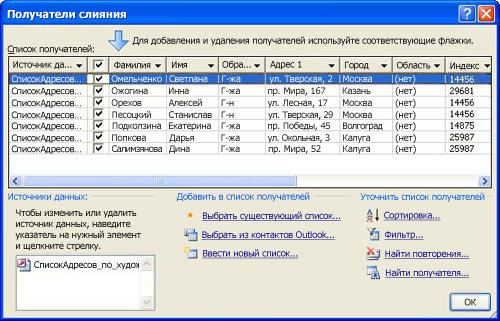
Сложный список может включать дополнительные поля данных, такие как размер и цвет, история покупок, дата рождения и пол.
Если список рассылки создается впервые, это можно сделать, не выходя из Publisher. Дополнительные сведения см. в статьи «Создание списка адресов для слияния».
Объединение списков из нескольких источников
Независимо от того, есть ли у вас списки рассылки или вы их приобретаете, Publisher упрощает их объединение и редактирование из нескольких источников в Publisher. Вы можете выбрать наиболее подбирать оптимальные для вас списки рассылки Publisher из любых сочетаний других списков, созданных в Excel, Outlook и Access.
Указание списка для добавления
-
На вкладке «Рассылки» нажмите кнопку «Слияние > пошаговую Step-Mail слияния».
Если публикация подключена к списку получателей, проверьте подключение, а затем на вкладке «Рассылки» нажмите кнопку «Изменить список получателей». Если публикация не подключена к существующему списку получателей, в области слияния нажмите кнопку «Далее: создание или подключение к списку получателей», а затем выберите нужный список.
-
В диалоговом окне «Получатели слияния» в списке«Добавить в список получателей» сделайте следующее:
-
Нажмите кнопку «Ввести новыйсписок», добавьте нужные записи в диалоговом окне «Новый список адресов» и нажмите кнопку «ОК».
-
Щелкните «Использовать существующий список»,выберите источник данных в диалоговом окне «Выбор источника данных» и нажмите кнопку «Открыть».
-
Щелкните «Выбрать из контактов Outlook» (если вы
вам будет предложено выбрать профиль почты, щелкните нужный профиль, а затем нажмите кнопку «ОК». Выберите папку или список рассылки в диалоговом окне «Выбор контактов» и нажмите кнопку «ОК».
-
Устранение расхождений при объединении списков
При добавлении одного списка рассылки в другой одно или несколько полей в существующем списке могут не совпадать. Например, список адресов, который вы добавляете, может включать поле «Название компании», а исходный список — нет.
Publisher запросит устранение несоответствий между полями в различных исходных списках, открыв диалоговое окно «Добавить в список получателей».
-
В диалоговом окне «Добавление в список получателей» выберите поле, не выбранное в столбце «Совпадение», выберите поле, которому оно будет соответствовать, в полях списка получателей со списком соответствующих полей и нажмите кнопку «Совпадение».
-
В диалоговом окне «Подбор поля» убедитесь, что выбранное поле указано в списке «Совпадение с полем списка получателей» или выберите другое поле, а затем нажмите кнопку «ОК».
-
Если для совпадения нужно добавить в список получателей новое поле, выберите поле, которое вы хотите добавить в новый список (левый список в диалоговом окне «Добавить в список получателей»), нажмите кнопку «Добавить» и нажмите кнопку «ОК». Добавленные поля будут показаны в области «Новые поля», которые будут добавлены в список получателей.
Совет: Чтобы удалить добавленное поле, выберите его в поле «Новое поле», чтобы добавить в список получателей, и нажмите кнопку «Удалить».
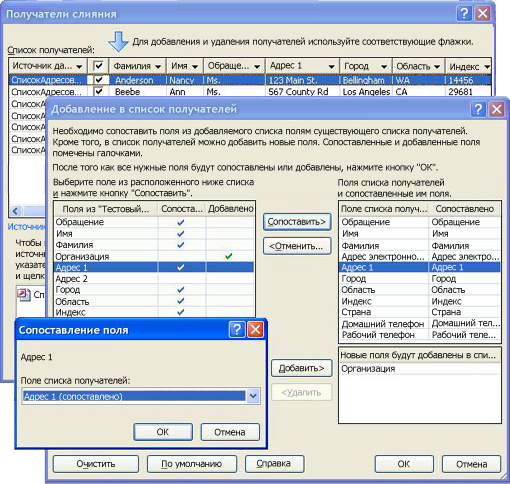
Как найти соответствие полей, если Publisher не запросит их?
-
В области задач «Слияние» в списке«Другие элементы» щелкните «Поляадреса» и выберите «Соответствие полей».
Сохранение ярлыка для объединенного списка
Вы можете создать ярлык на объединенный список для использования в других рассылках. При редактировании отдельной записи в объединенном списке измененная запись также обновляется в исходном исходном файле, если этот файл доступен для редактирования. Если вы не хотите обновлять исходный исходный файл, экспортировать список получателей в новый файл.
-
В области задач «Слияние» (шаг3.Создание объединенных публикаций) в списке «Подготовкак созданию рассылки» выберите «Сохранить ярлык для списка получателей».
-
В диалоговом окне «Сохранение файла» введите имя объединенного списка адресов в поле «Имя файла».
По умолчанию список адресов сохраняется в папку Мои источники данных. Рекомендуется хранить список адресов в этой папке, так как по умолчанию Publisher ищет источники данных в ней.
-
Нажмите кнопку Сохранить.
Уточнение списка получателей
Если поля в различных исходных списках совпадают, все записи отображаются в существующем списке в диалоговом окне «Получатели слияния», где можно фильтровать, сортировать и выбирать получателей для слияния. Поключайте их рядом с каждым получателем, который вы хотите включить в список, и один из получателей, которых вы хотите исключить.
Выбор или очистка всех элементов
-
В строке заголовков выберите или сберем его.
Фильтрация элементов в списке
Если вы хотите использовать только определенные элементы из списка, можно отфильтровать его по определенному полю или критерию. После фильтрации списка вы можете использовать флажки для включения и исключения отдельных записей.
-
Щелкните стрелку рядом с заголовком столбца элемента, по который нужно отфильтровать.
-
Выполните одно из указанных ниже действий.
-
Щелкните «Пустые», чтобы отобразить все записи, в которых соответствующее поле пусто.
-
Щелкните ссылку (неblanks), чтобы отобразить все записи, в которых соответствующее поле содержит сведения.
-
Щелкните «Дополнительные функции», чтобы открыть диалоговое окно «Фильтр и сортировка», которое можно использовать для фильтрации по нескольким условиям.
Примечание: Вы также можете открыть диалоговое окно «Фильтр и сортировка», щелкнув «Фильтр» в списке «Уточнить получателей» в диалоговом окне «Получатели слияния».
-
-
Совет: Если источник данных содержит записи с одинаковой информацией и в столбце не более 10 уникальных значений, можно отфильтровать данные по определенным данным. Например, если есть несколько адресов, в качестве страны или региона для австралии можно отфильтровать
Австралия. -
В диалоговом окне Получатели слияния отобразятся только записи, соответствующие условиям. Чтобы снова отобразить все записи, щелкните (Все).
Сортировка элементов в списке
Если вы хотите просмотреть элементы в алфавитном порядке, можно отсортировать элементы в списке.
-
В области «Получатели слияния» щелкните заголовок столбца элемента, по который нужно отсортировать.
Например, чтобы отсортировать его в алфавитном порядке по фамилии, щелкните заголовок Фамилия.
-
Чтобы отсортировать по нескольким условиям, в списке «Уточнить получателей»нажмите кнопку «Сортировка». В диалоговом окне «Фильтр и сортировка» выберите условия для сортировки.
Поиск дубликатов
Чтобы избежать дублирования рассылки, можно найти и устранить записи в объединенном списке, для которых совпадает большинство (но не обязательно все) поля.
-
В диалоговом окне «Получатели слияния» в списке «Уточнитьполучателей» щелкните «Поиск дубликатов».
-
В диалоговом окне «Поиск дубликатов» оставьте проверять только те записи, которые вы хотите включить, и нажмите кнопку «ОК».
Поиск определенного получателя или группы получателей с общим атрибутом
Чтобы определить отдельного человека или группу людей с общими атрибутами (например, фамилию, почтовый индекс или месяц рождения), вы можете найти их в списке.
-
В диалоговом окне «Получатели слияния» в списке «Уточнитьполучателей» выберите «Найти получателя».
-
В диалоговом окне «Поиск записи» введите атрибут, который вы хотите найти, в текстовом поле «Найти», укажите поле или поля для поиска, а затем нажмите кнопку «Найти далее».